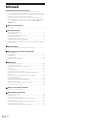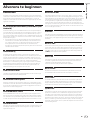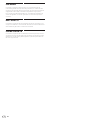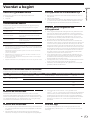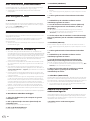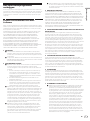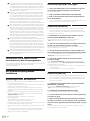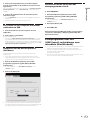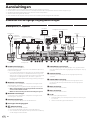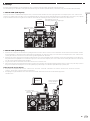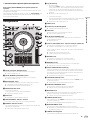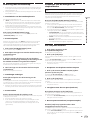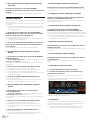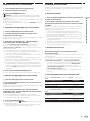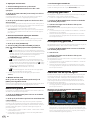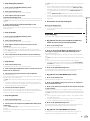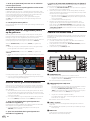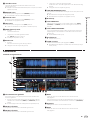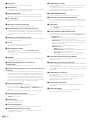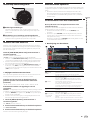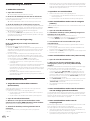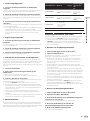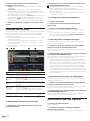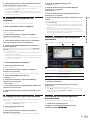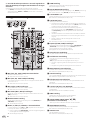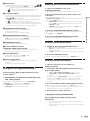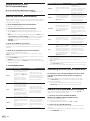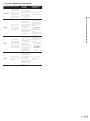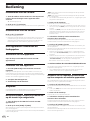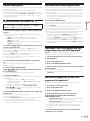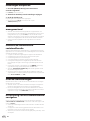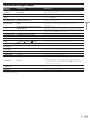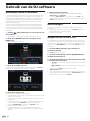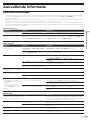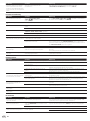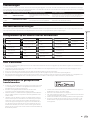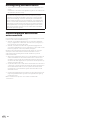Pioneer XDJ-RX2 de handleiding
- Categorie
- DJ-controllers
- Type
- de handleiding
Deze handleiding is ook geschikt voor

Nl
2
Inhoud
Opmerkingen over deze handleiding
! Hartelijk dank voor uw aankoop van dit Pioneer DJ-product.
U moet zowel deze handleiding als de “Handleiding (Snelstartgids)”
lezen. Beide documenten bevatten belangrijke informatie die u moet
begrijpen voordat u dit product gaat gebruiken.
! In deze handleiding worden namen van kanalen en toetsen die
staan aangegeven op het product, namen van menu’s in de software
enz. aangegeven in vierkante haken ([ ]). (bijv. [CH1], [CUE]-toets,
[Starten]-menu)
Alvorens te beginnen
Kenmerken .................................................................................................. 3
Voordat u begint
Geschikte geluidsbronnen ......................................................................... 5
Ondersteunde media ................................................................................. 5
Geschikte muziekbestand-formaten ......................................................... 5
De software voorbereiden .......................................................................... 6
Het audiostuurprogramma verkrijgen ...................................................... 7
Het audiostuurprogramma installeren..................................................... 8
Stuurprogramma voor USB (LINK Export) verbindingen voor rekordbox
(Mac/Windows) ........................................................................................... 9
Aansluitingen
Aansluiten van de ingangs-/uitgangsaansluitingen ............................. 10
Overzicht van de bedieningstoetsen
Voedingsgedeelte ..................................................................................... 12
USB-gedeelte ............................................................................................ 12
Deckgedeelte ............................................................................................ 13
Blader-gedeelte ......................................................................................... 20
Mengpaneel/effect-gedeelte .................................................................... 28
Bediening
Inschakelen van de stroom ...................................................................... 32
Uitschakelen van de stroom .................................................................... 32
USB-apparatuur aansluiten en loskoppelen .......................................... 32
Afspelen ..................................................................................................... 32
Geluid weergeven ..................................................................................... 33
De kwantiseerfunctie gebruiken ............................................................. 33
Oproepen van instellingen die zijn opgeslagen op een USB-
apparaat ..................................................................................................... 33
De kleur wijzigen die in het USB-apparaat is ingesteld ........................ 33
Instellingen aanpassen ............................................................................ 34
Over de automatische weergavestand ................................................... 34
Omtrent de automatische ruststandfunctie .......................................... 34
Over de taalinstellingen ........................................................................... 34
De uitlijning van het aanraakscherm corrigeren ................................... 34
Voorkeurinstellingen maken .................................................................... 35
Gebruik van de DJ-software
Bediening van de DJ-software ................................................................. 36
Aanvullende informatie
Verhelpen van storingen .......................................................................... 37
Foutmeldingen .......................................................................................... 39
Het aanraakscherm reinigen ................................................................... 39
Pictogrammen op het scherm van het hoofdtoestel ............................. 39
Over iPod/iPhone ...................................................................................... 39
Handelsmerken en gedeponeerde handelsmerken .............................. 39
Kennisgeving softwarelicentie ................................................................ 40
Waarschuwingen betreffende auteursrechten ..................................... 40

Nl 3
Alvorens te beginnen
Alvorens te beginnen
Kenmerken
Dit toestel is een DJ-systeem dat een DJ-speler en een DJ-mengpaneel
combineert in één enkel toestel met het gebruiksgemak van alle Pioneer
DJ-producten, de wereldstandaard voor clubapparatuur. U kunt het
afspelen als een echte DJ met de muziek die is opgeslagen op uw USB-
apparaat of computer.
rekordbox(Mac/Windows)/rekordbox(iOS/
Android)
De downloadbare, gratis muziekbeheersoftware of smartphonetoepas-
sing rekordbox kan worden gebruikt voor het beheren (analyse, instellin-
gen, aanmaak, geschiedenisopslag) van muziekbestanden op compu-
ters of mobiele apparaten. Het gebruik van muziekbestanden die worden
beheerd met rekordbox in combinatie met dit toestel, maakt uitstekende
DJ-optredens mogelijk.
! De rekordbox-versie voor Mac/Windows wordt in deze handleiding
omschreven als rekordbox (Mac/Windows) en de rekordbox-versie
voor mobiele apparatuur als rekordbox (iOS/Android). rekordbox
wordt gebruikt om simultaan de edities van rekordbox (Mac/
Windows) en rekordbox (iOS/Android) aan te geven en om de functie
rekordbox aan te duiden.
rekordbox dj
Dit toestel wordt geleverd met een licentiecode voor de functie voor
dj-optredens rekordbox dj van rekordbox. Door rekordbox dj te activeren
met de licentiecode worden volledige dj-optredens mogelijk met niet
alleen basisfuncties zoals scratchen en mixen maar ook uiteenlopende
functies van rekordbox dj zoals HOT CUE, SAMPLER en effecten.
Bovendien is er ondersteuning voor plug-en-play waardoor alle toetsen
en regelaars kunnen samenwerken met de functies van rekordbox dj,
zodat dj-optredens onmiddellijk kunnen worden uitgevoerd door dit
toestel eenvoudig op een computer aan te sluiten.
USB EXPORTEREN
rekordbox muziekbestanden en beheergegevens kunnen worden uitge-
wisseld met behulp van een USB-apparaat.
rekordbox LINK Export
Wanneer dit toestel en een computer onderling zijn verbonden via een
USB-kabel, kunnen de rekordbox-muziekbestanden en beheergegevens
direct worden uitgewisseld. Hierdoor hoeft u de gegevens niet meer te
exporteren naar een USB-apparaat.
PERFORMANCE PADS
Acht PERFORMANCE PADS, de grote rubberen pads die gebruikt wor-
den om functies van dit toestel zoals HOT CUE en BEAT JUMP te bedie-
nen, bevinden zich op het bedieningspaneel van elk deck. Daarmee kan
muziek met dynamische acties geregeld worden zoals beaten en rollen.
GELUIDSKAART
Het apparaat is uitgerust met een MIDI-interface. Het heeft ook een inge-
bouwde geluidskaart waardoor eenvoudige aansluitingen met andere
apparaten mogelijk is.
BEELDSCHERM
Het toestel heeft een kleuren-LCD van maar liefst 7 inch. Als u sound-
tracks selecteert, kunt u niet alleen de tekstgegevens weergeven, maar
ook de hoesfoto’s die overeenkomen met uw muziekstuk. De combinatie
van een eenvoudig te begrijpen GUI-display van de muziekbestanden
en een gemakkelijk te gebruiken draaiknop bieden u de mogelijkheid
zonder enige stress muziekstukken te selecteren. Het apparaat toont
ook tegelijk inzoombare vergrote golfvormen van het muziekstuk op twee
decks. De weergavestatus en de SYNC-status van elke deck kan onmid-
dellijk worden gecontroleerd.
USB REC
Geluiden die worden weergegeven met dit toestel tijdens DJ-optredens
kunnen gemakkelijk worden opgenomen op USB-apparatuur (flash-ge-
heugens enz.). Het opgenomen geluid kan ook worden afgespeeld met
dit toestel.
BEAT SYNC
Deze functie kan worden gebruikt om het tempo (BPM) en de beatpo-
sities op de linker en rechter decks automatisch te synchroniseren op
basis van de informatie over het beatpatroon, zoals geanalyseerd met
rekordbox. Het mixen van originele beats is heel eenvoudig zonder de
[TEMPO]-schuifregelaars te verplaatsen.
HOT-CUE
Het toestel is uitgerust met een hot-cuefunctie waarmee de weergave
onmiddellijk gestart kan worden vanaf cue-punt die van tevoren zijn
ingesteld met een eenvoudige druk op een toets.
Er kunnen acht hot-cues per deck worden ingesteld.
BEAT LOOP
Op basis van de BPM van muziekstukken, speelt deze functielus de
muziekstukken door automatisch het lus-eindpunt in te stellen.
SLIP LOOP
Dit toestel heeft een lusmodus waarmee het muziekstuk op de achter-
grond blijft lopen tijdens de lusweergave. Dit maakt een lusweergave
mogelijk waarbij de oorspronkelijke ontwikkeling van het muziekstuk
behouden blijft wanneer de lus wordt geannuleerd.
QUANTIZE
Het toestel is uitgerust met een kwantiseringsfunctie waarmee u beat-
punten kunt instellen voor muziekstukken die geanalyseerd zijn met
rekordbox, ook als de toetsen ruw worden ingedrukt. Als u beatlussen
en beateffecten instelt, worden de punten automatisch uitgelijnd met
de beat die het dichtst bij de positie ligt waarop de toets werd ingedrukt.
Ook zijn nauwkeurige on-beat-prestaties mogelijk zonder het huidige
spelende ritme te breken, ook als tijdens het afspelen functies zoals hot-
cuen worden gebruikt.

Nl
4
SLIP MODE
Dit toestel is uitgerust met een functie voor slip-weergave die het
muziekstuk gaande houdt op de achtergrond terwijl er lussen worden
uitgevoerd, terug wordt gezocht, gescratcht, een hot-cue wordt gebruikt
of gepauzeerd. Dit maakt innovatieve DJ-optredens mogelijk terwijl
het originele muziekstuk behouden blijft, ook nadat het toepassen van
lussen, terugzoeken, scratchen, gebruiken van hot-cues of pauzeren
voltooid is.
BEAT EFFECTS
Het toestel is uitgerust met acht types BEAT EFFECTS die goed zijn ont-
vangen in de DJM-serie. Verschillende resultaten kunnen worden bereikt
door effecten te gebruiken in combinatie met BPM.
SOUND COLOR FX
Het toestel is uitgerust met vier effecten waarmee het geluid op verschil-
lende manieren kan worden gewijzigd. De stemming van het geluid kan
gemakkelijk worden gewijzigd door gewoon op een knop te drukken en
de instelling te draaien.

Nl 5
Voordat u begint
Voordat u begint
Geschikte geluidsbronnen
Dit apparaat is geschikt voor de volgende geluidsbronnen.
! USB-apparaten
! Computer
Ondersteunde media
Dit apparaat is geschikt voor USB-apparaten voor gegevensopslag
(externe harde schijven, draagbare flash-geheugensticks, digitale
muziekspelers, enz.).
Mappenhiërarchie Max. 8 lagen (bestanden in mappen voorbij de
8e laag kunnen niet worden weergegeven)
Max. aantal mappen
Onbeperkt (mappen voorbij de 10.000e map
binnen een enkele map kunnen niet worden
weergegeven)
Max. aantal bestanden
Onbeperkt (bestanden voorbij het 10.000e
bestand binnen een enkele map kunnen niet
worden weergegeven)
Bestandssystemen FAT16, FAT32 en HFS+ (NTFS wordt niet
ondersteund)
! Muziekstukken die worden beheerd via rekordbox, kunnen worden afgespeeld
door het mobiele apparaat waarop rekordbox (iOS/Android) is geïnstalleerd, aan
te sluiten via een USB-apparaat.
Raadpleeg de volgende ondersteuningssite van Pioneer DJ voor de recentste
ondersteunde apparaten.
pioneerdj.com/support/
! Raadpleeg de online ondersteuningssite van rekordbox (rekordbox.com) voor
details over rekordbox (iOS/Android).
! Het duurt even om een aangesloten USB-apparaat te lezen als er veel mappen
en bestanden op staan.
! Mappen en bestanden voorbij de toegestane limiet kunnen niet getoond worden.
USB-apparaten die niet bruikbaar zijn
! Optische disc-apparatuur zoals externe DVD/CD-stations, enz. zijn
niet geschikt.
! Gebruik geen USB-hub.
! iPod kan niet worden gebruikt. (Muziekgegevens op een iPod touch
of iPhone kunnen alleen op dit toestel worden afgespeeld als deze
zijn toegevoegd aan de rekordbox (iOS/Android)-bibliotheek.)
Voorzorgen bij het gebruik van
USB-apparaten
! Het is mogelijk dat bepaalde USB-apparaten niet goed werken wan-
neer ze op dit toestel worden aangesloten. Pioneer DJ aanvaardt
geen enkele verantwoordelijkheid voor verlies van gegevens die door
de gebruiker zijn opgenomen op USB-apparatuur, of voor enige
andere directe of indirecte problemen die te wijten kunnen zijn aan
het verbinden van USB-apparatuur met dit toestel.
! Wanneer de stroom door de USB-aansluitsleuf van dit toestel het
toelaatbare niveau overschrijdt, gaat de USB-indicator knipperen. De
communicatie kan gestopt worden door de voeding naar het USB-
apparaat te stoppen. Verwijder het USB-apparaat dat op dit toestel is
aangesloten om terug te keren naar de normale situatie. Vermijd dat
het USB-apparaat waarvoor overstroom werd gedetecteerd opnieuw
wordt gebruikt. Als het toestel niet terugkeert naar de normale situ-
atie (geen communicatie) nadat u bovenstaande procedure hebt
uitgevoerd, zet dit toestel dan uit en weer aan.
! Als er meerdere partities zijn ingesteld op het USB-apparaat, kan
alleen de eerste partitie worden gebruikt. (Wanneer er rekordbox-bi-
bliotheekinformatie aanwezig is, heeft de partitie met de rekord-
box-bibliotheekinformatie de prioriteit.)
! USB-apparaten die zijn voorzien van een flashgeheugenlezer werken
mogelijk niet als ze op dit toestel worden aangesloten.
! Afhankelijk van het USB-apparaat dat u gebruikt, kan niet altijd de
gewenste prestatie worden bereikt.
Geschikte muziekbestand-formaten
Dit apparaat is geschikt voor muziekbestanden in de volgende formaten.
Type Bestandsnaamextensie Geschikte formaten Bitdiepte Bitsnelheid Bemonsteringsfrequentie Coderingsmethode
MP3 .mp3 MPEG-1 AUDIOLAAG-3 16-bit 32 kbps tot 320 kbps 32 kHz, 44,1 kHz en 48 kHz CBR, VBR
AAC .m4a, .aac en .mp4 MPEG-4 AAC LC 16-bit 16 kbps tot 320 kbps 32 kHz, 44,1 kHz en 48 kHz CBR, VBR
MPEG-2 AAC LC 16-bit 16 kbps tot 320 kbps 32 kHz, 44,1 kHz en 48 kHz CBR, VBR
WAV .wav WAV 16-bit, 24-bit —44,1 kHz, 48 kHz Niet-gecomprimeerde
PCM
AIFF .aif, .aiff AIFF 16-bit, 24-bit —44,1 kHz, 48 kHz Niet-gecomprimeerde
PCM
Omtrent MP3-bestanden
MP3-bestanden kunnen constante bitsnelheid (CBR) en variabele
bitsnelheid (VBR) hebben. Bestanden met beide soorten bitsnelheden
kunnen met dit toestel worden afgespeeld, maar de zoeksnelheid is lager
voor VBR-bestanden dan voor CBR-bestanden. Voor meer gebruiksge-
mak raden we aan bestanden op te nemen met CBR.
Omtrent AAC-bestanden
! AAC is de afkorting van “Advanced Audio Coding”, een basisformaat
voor audiocompressietechnologie die wordt toegepast voor MPEG-2
en MPEG-4.
! Het bestandsformaat en de naamextensie van AAC-gegevens is
afhankelijk van de applicatie waarmee de gegevens zijn opgeslagen.
! AAC-bestanden met de extensie “.m4a” (gecodeerd met
iTunes®) , “.aac” of “.mp4” kunnen met dit toestel worden afgespeeld.
Auteursrechtelijk beschermde bestanden, zoals bestanden die zijn
aangeschaft bij de iTunes Store, kunnen niet worden afgespeeld.
Sommige bestanden kunnen niet worden afgespeeld met dit toestel,
afhankelijk van de versie van iTunes waarmee de bestanden zijn
gecodeerd.
Over ID3-tags
De tag-informatietypes die kunnen worden geregistreerd voor een
muziekbestand zijn de ID3-tags (v1, v1.1, v2.2.0, v2.3.0, en v2.4.0) of de
meta-tags.

Nl
6
Over illustraties bij muziekbestanden
Het bestandsformaat voor illustraties die kunnen worden toegevoegd
aan muziekbestanden is JPEG (extensies: “.jpg” of “.jpeg”).
! Afbeeldingen groter dan 800 x 800 pixels kunnen niet worden
weergegeven.
Over weergave van tekst
MP3/AAC
Om bij het weergeven van namen van muziekstukken enz. lettertekens
weer te kunnen geven die in een andere code dan Unicode zijn opgeno-
men, wijzigt u de [LANGUAGE]-instelling.
= Over de taalinstellingen (blz. 34 )
De software voorbereiden
De muziekbeheersoftware, rekordbox, en het stuurprogramma zijn niet
inbegrepen bij dit product.
Ga naar de website rekordbox en de ondersteuningssite van Pioneer
DJ en download er respectievelijk de software rekordbox en het
stuurprogramma.
! Gebruik een computer, netwerkapparaten, enzovoort om toegang tot
het internet te krijgen.
Over rekordbox en rekordbox dj
! rekordbox is een gecombineerde software voor het beheren van
muziekstukken en het uitvoeren van DJ-optredens. Muziekbestanden
op computers en mobiele apparaten kunnen worden beheerd (analy-
seren, instellen, aanmaken en geschiedenisopslag) met de muziek-
beheersoftware rekordbox. U kunt uitstekende DJ-prestaties bereiken
door de muziekbestanden die door rekordbox worden beheerd,
samen met dit toestel te gebruiken.
! De functie voor DJ-optredens van rekordbox heet rekordbox dj. Voer
de licentiecode die bij dit product is geleverd in om rekordbox dj te
gebruiken.
! Voor de meest recente informatie over de systeemvereisten, com-
patibiliteit en ondersteunde besturingssystemen voor rekordbox, zie
[System Requirements] bij [Support] op de website van Pioneer DJ
(rekordbox.com).
! De werking kan niet worden gegarandeerd op alle computers, ook
niet als aan alle hier aangegeven eisen wat betreft de gebruiksomge-
ving wordt voldaan.
! Afhankelijk van de instellingen voor energiebesparing en dergelijke
zijn de CPU en de harde schijf van de computer mogelijk ontoerei-
kend. Controleer of de computer aan de minimale vereisten voldoet
om hoge prestaties te verkrijgen (bijvoorbeeld door de computer
aan te sluiten op een stopcontact om een stabiele stroomtoevoer te
hebben), in het bijzonder als u rekordbox op een laptop gebruikt.
! Gebruik van het Internet vereist een aparte overeenkomst met een
aanbieder van Internetdiensten en betaling van de daaraan verbon-
den kosten.
! Gebruik de nieuwste versie/servicepakket van het besturingssysteem.
De software rekordbox verkrijgen
1 Open een webbrowser op de computer en ga naar
“rekordbox.com”.
2 Klik op [Download] in het menu [Download] van
“rekordbox.com”.
De downloadpagina voor rekordbox verschijnt.
3 Klik op de downloadbanner.
Het downloaden van rekordbox begint.
Installatie (Windows)
Sluit dit toestel niet op de computer aan voor de installatie voltooid is.
! Meld u als beheerder aan bij de computer alvorens de installatie te
starten.
! Als er andere programma’s geopend zijn op de computer, sluit u die
dan.
1 Pak het gedownloade softwarebestand rekordbox
uit.
2 Dubbelklik op de rekordbox-software om het
installatieprogramma te starten.
3 Lees de licentieovereenkomst, selecteer [Akkoord]
als u akkoord gaat met de voorwaarden, en klik op
[Volgende].
Na het opgeven van de installatiebestemming, start de installatie.
! Als u niet akkoord gaat met de licentieovereenkomst, klikt u op
[Annuleren] om de installatie te annuleren.
4 Als het scherm dat de installatie is voltooid verschijnt,
klikt u op [Afsluiten] om de rekordbox installatiehulp te
sluiten.
Installatie (Mac OS)
Sluit dit toestel niet op de computer aan voor de installatie voltooid is.
! Als er andere programma’s geopend zijn op de computer, sluit u die
dan.
1 Pak het gedownloade softwarebestand rekordbox
uit.
2 Dubbelklik op de rekordbox-software om het
installatieprogramma te starten.
3 Lees de licentieovereenkomst en selecteer dan
[Akkoord] als u akkoord gaat met de voorwaarden.
Ga verder volgens de aanwijzingen die op het scherm verschijnen.
! Als u niet akkoord gaat met de licentie-overeenkomst, klikt u op [Niet
akkoord] om de installatie te annuleren.
4 Wanneer het scherm dat de installatie is voltooid
verschijnt, klikt u op [Sluit] om de rekordbox
installatiehulp te sluiten.
rekordbox (iOS/Android)
Muziekstukken die worden beheerd door rekordbox kunnen worden afge-
speeld door via USB het mobiele apparaat aan te sluiten waarop rekord-
box (iOS/Android) is geïnstalleerd. Raadpleeg de website van Pioneer DJ
voor informatie over de ondersteunde apparaten (rekordbox.com).
! Zie voor details over het installeren van rekordbox (iOS/Android) de
website van Pioneer DJ (rekordbox.com).
Gebruik van de online
ondersteuningssite
Lees de gebruiksaanwijzing van rekordbox (Mac/Windows) en de online
handleiding en bekijk de veelgestelde vragen (FAQ) op de online onder-
steuningssite van rekordbox voordat u vragen stelt over de bediening van
rekordbox of technische kwesties.
<rekordbox online ondersteuningssite>
rekordbox.com

Nl 7
Voordat u begint
Het audiostuurprogramma
verkrijgen
Dit stuurprogramma is een propriëtair programma voor het invoeren en
uitvoeren van audiosignalen naar en van een computer. Om dit toestel te
gebruiken terwijl het is aangesloten op een computer waarop Windows
of Mac OS draait, installeert u van tevoren het stuurprogramma op de
computer.
Licentie-overeenkomst voor deze
Software
Deze Licentie-overeenkomst voor deze Software (“Overeenkomst”) geldt
tussen u (zowel de persoon die het Programma installeert als een enkele
rechtspersoon waarvoor de persoon optreedt) (“U” of “Uw”) en Pioneer
DJ Corporation (“Pioneer DJ”).
UITVOEREN VAN ENIGE HANDELING VOOR SET-UP OF INSTALLATIE
VAN HET PROGRAMMA BETEKENT DAT U AKKOORD GAAT MET
ALLE VOORWAARDEN VAN DEZE LICENTIE-OVEREENKOMST.
TOESTEMMING VOOR HET DOWNLOADEN EN/OF GEBRUIKEN
VAN HET PROGRAMMA IS EXPLICIET AFHANKELIJK VAN HET
OPVOLGEN DOOR U VAN DEZE VOORWAARDEN. SCHRIFTELIJKE
OF ELEKTRONISCHE TOESTEMMING IS NIET VEREIST OM DEZE
OVEREENKOMST GELDIG EN AFDWINGBAAR TE MAKEN. ALS
U NIET AKKOORD GAAT MET ALLE VOORWAARDEN VAN DEZE
OVEREENKOMST, KRIJGT U GEEN TOESTEMMING HET PROGRAMMA
TE GEBRUIKEN EN MOET U STOPPEN MET DE INSTALLATIE OF,
INDIEN VAN TOEPASSING, HET PROGRAMMA VERWIJDEREN.
1 DEFINITIES
1 “Documentatie” betekent in dit verband de schriftelijke docu-
mentatie, specificaties en hulpinhoud beschikbaar gesteld door
Pioneer DJ ter assistentie bij de installatie en het gebruik van het
Programma.
2 “Programma” betekent in dit verband alle Pioneer DJ software of
een deel daarvan waarop door Pioneer DJ aan U licentie verleend
wordt onder deze Overeenkomst.
2 PROGRAMMA LICENTIE
1 Beperkte licentie. Onder de voorwaarden van deze Overeenkomst
verleent Pioneer DJ aan U een beperkte, niet-exclusieve,
niet-overdraagbare licentie (zonder het recht om sublicenties te
verlenen):
a Om een enkele kopie van het Programma te installeren op
uw computer of mobiele apparatuur, om het Programma
uitsluitend voor uw persoonlijk gebruik in te zetten in over-
eenstemming met deze Overeenkomst en de Documentatie
(“toegestaan gebruik”);
b Om de Documentatie te gebruiken in het kader van uw
Toegestaan gebruik; en
c Om één kopie te maken van het Programma uitsluitend als
reservekopie, met dien verstande dat alle titels en handels-
merken, meldingen met betrekking tot auteursrechten en
andere beperkte rechten op de kopie worden vermeld.
2 Beperkingen. U mag het Programma of de Documentatie niet
kopiëren of gebruiken behalve zoals uitdrukkelijk toegestaan door
deze Overeenkomst. U mag niet het Programma overdragen, er
een sublicentie op verlenen, het verhuren, leasen of uitlenen, of
het gebruiken voor het opleiden van derden, voor gedeeld gebruik
op commerciële basis, of voor gebruik op een servicefaciliteit.
U mag niet Zelf of via een derde het Programma modificeren,
reverse engineeren, disassembleren of decompileren, behalve
in zoverre uitdrukkelijk toegestaan door ter zake geldende regel-
geving, en ook dan alleen nadat U Pioneer DJ schriftelijk op de
hoogte hebt gesteld van Uw intenties.
3 Eigendom. Pioneer DJ of de licentiegever behoudt alle rech-
ten, titels en belangen op en met betrekking tot alle octrooien,
auteursrechten, handelsmerken, handelsgeheimen en andere
intellectuele eigendomsrechten op het Programma en de
Documentatie, en op eventuele afleidingen daarvan. U verwerft
geen andere rechten, expliciet of impliciet, dan de beperkte
licentie zoals vervat in deze Overeenkomst.
4 Geen ondersteuning. Pioneer DJ heeft geen verplichting tot het
verlenen van ondersteuning, onderhoud, upgrades, wijzigingen
of nieuwe versies van het Programma of de Documentatie onder
deze Overeenkomst.
3 BEPERKING GARANTIE
HET PROGRAMMA EN DE DOCUMENTATIE WORDEN GELEVERD
IN HUN HUIDIGE STAAT (“AS IS”) ZONDER ENIGE AANSPRAAK OF
GARANTIE, EN U GAAT ERMEE AKKOORD DEZE GEHEEL OP EIGEN
RISICO TE GEBRUIKEN. VOORZOVER WETTELIJK TOEGESTAAN WIJST
PIONEER DJ ELKE GARANTIE AANGAANDE HET PROGRAMMA EN DE
DOCUMENTATIE IN WELKE VORM DAN OOK AF, HETZIJ EXPLICIET,
IMPLICIET, STATUTAIR, OF TEN GEVOLGE VAN DE PRESTATIES, TEN
GEVOLGE VAN DISTRIBUTIE OF HANDELSGEBRUIK ERVAN, MET
INBEGRIP VAN ENIGE GARANTIE VAN VERHANDELBAARHEID,
GESCHIKTHEID VOOR EEN BEPAALD DOEL, VOLDOENDE KWALITEIT,
ACCURATESSE, TITEL OF NIET-INBREUK.
4 EXPORTBEPERKINGEN EN NALEVING VAN WETTEN EN
REGELGEVING
U mag het Programma niet gebruiken of anderszins uitvoeren of
opnieuw uitvoeren, anders dan als toegestaan door de Amerikaanse
wet en de wetten van het rechtsgebied waarin u het Programma heeft
verkregen. Het Programma mag met name, doch niet uitsluitend, niet
worden uitgevoerd of opnieuw uitgevoerd (a) naar landen waartegen de
V.S. een embargo hebben ingesteld (b) naar personen op de Specially
Designated Nationals List van het Amerikaanse Ministerie van Financiën
of de Denied Persons List of de Entity List van het Amerikaanse
Ministerie van Handel. Door uw gebruik van het Programma zegt u toe
en garandeert u, dat u zich niet in een dergelijk land bevindt en niet op
een dergelijke lijst staat. U stemt er tevens mee in dat u het Programma
niet zult gebruiken voor doeleinden verboden door de Amerikaanse wet,
met inbegrip van doch niet beperkt tot, de ontwikkeling, het ontwerp, de
fabricage of de productie van nucleaire wapens, raketten of chemische
of biologische wapens.
5 SCHADE EN MAATREGELEN BIJ INBREUK
U gaat ermee akkoord dat elke inbreuk op de bepalingen van deze
Overeenkomst Pioneer DJ onherstelbare schade zou berokkenen die niet
alleen door geld vergoed kan worden. In aanvulling op schadeloosstel-
ling en eventueel andere maatregelen waartoe Pioneer DJ gerechtigd
kan zijn, gaat U ermee akkoord dat Pioneer DJ gerechtelijke stappen
mag ondernemen om daadwerkelijke, dreigende of doorgaande inbreuk
op deze Overeenkomst te voorkomen.
6 ONTBINDING
Pioneer DJ mag deze Overeenkomst op elk moment beëindigen als U
een bepaling schendt. Als deze Overeenkomst wordt beëindigd, moet U
stoppen met het gebruiken van het Programma, het blijvend verwijderen
van uw computer of mobiele apparatuur waarop het aanwezig is, en alle
kopieën van het Programma en de Documentatie in Uw bezit vernieti-
gen, en Pioneer DJ schriftelijk in kennis stellen van het feit dat U zulks
gedaan heeft. De paragrafen 2.2, 2.3, 2.4, 3, 4, 5, 6 en 7 blijven van kracht
nadat deze Overeenkomst is beëindigd.
7 ALGEMENE VOORWAARDEN
1 Beperking van aansprakelijkheid. In geen geval en onder geen
enkele interpretatie zal Pioneer DJ of een dochterbedrijf aan-
sprakelijk zijn met betrekking tot deze Overeenkomst of het
onderwerp daarvan, voor enige indirecte, bijkomende, bijzondere
of gevolgschade, of voor als strafmaatregel opgelegde vergoedin-
gen, of schadevergoeding voor verlies van winst, omzet, zaken,
besparingen, gegevens, gebruik, of voor vervangingskosten,
ook niet indien zij van tevoren op de hoogte gesteld is van de
mogelijkheid van dergelijke schade of indien dergelijke schade
voorzienbaar geacht moest worden. In geen geval zal de aan-
sprakelijkheid van Pioneer DJ voor alle schade de bedragen
overschrijden die U aan Pioneer DJ of haar dochtermaatschap-
pijen voor het Programma heeft betaald. De partijen erkennen
dat de beperkingen van de aansprakelijkheid en de risicover-
deling in deze Overeenkomst worden weerspiegeld in de prijs
van het Programma en essentieel onderdeel uitmaken van de
wilsovereenkomst tussen de partijen, zonder welke Pioneer DJ
het Programma niet ter beschikking zou hebben gesteld of deze
Overeenkomst niet zou zijn aangegaan.

Nl
8
2 Eventuele beperkingen op of uitsluitingen van garantie en aan-
sprakelijkheid zoals vervat in deze Overeenkomst hebben geen
invloed op uw wettelijke rechten als consument en zijn alleen op
u van toepassing voorzover dergelijke beperkingen en uitsluitin-
gen zijn toegestaan onder de regelgeving zoals die geldt in de
jurisdictie waar u zich bevindt.
3 Annulering en afstand. Als een bepaling in deze Overeenkomst
wederrechtelijk, ongeldig of anderszins niet afdwingbaar blijkt
te zijn, zal deze bepaling voor zover mogelijk toepassing vinden,
of, indien dit niet mogelijk is, geannuleerd worden en worden
geschrapt uit deze Overeenkomst, terwijl de rest daarvan onver-
kort van kracht blijft. Wanneer één van beide partijen afstand
doet van haar rechten als gevolg van een inbreuk op deze
Overeenkomst, wordt daarmee niet vanzelfsprekend afstand van
deze rechten gedaan bij een eventuele volgende inbreuk daarop.
4 Geen overdracht. U mag deze Overeenkomst of enige rechten of
verplichtingen daaronder niet toewijzen, verkopen, overdragen,
delegeren, of op andere wijze daarover beschikken, vrijwillig of
onvrijwillig, van rechtswege of op een andere wijze, zonder voor-
afgaande schriftelijke toestemming van Pioneer DJ. Een eventu-
ele poging door U tot toewijzing, overdracht of delegatie is nietig.
Overeenkomstig het hierboven bepaalde is deze Overeenkomst
van kracht op en zal deze strekken tot het voordeel van de partijen
en hun respectievelijke opvolgers en aangewezenen.
5 Gehele overeenkomst. Deze Overeenkomst omvat de gehele over-
eenkomst tussen de partijen en treedt in de plaats van alle voor-
gaande of nog geldige overeenkomsten of aanspraken, schrif-
telijk of mondeling, met betrekking tot het onderwerp daarvan.
Deze Overeenkomst mag niet worden gewijzigd of geamendeerd
zonder voorafgaande en uitdrukkelijke schriftelijke toestemming
van Pioneer DJ, en geen andere handeling, document, gebruik of
gewoonte kan deze Overeenkomst wijzigen of amenderen.
6 U gaat ermee akkoord dat deze overeenkomst en alle mogelijke
geschillen met betrekking tot deze overeenkomst zijn onderwor-
pen aan Japans recht.
Controleren van de meest recente
informatie over het stuurprogramma
Voor de meest recente informatie over het stuurprogramma verwijzen we
u naar de Pioneer DJ-ondersteuningssite hieronder.
pioneerdj.com/support/
Het audiostuurprogramma
installeren
Opmerkingen over de installatie
! Lees Licentie-overeenkomst voor deze Software aandachtig voordat u
het stuurprogramma installeert.
! Het installatieprogramma voor het stuurprogramma bevat installatie-
programma’s in de volgende 12 talen.
Engels, Frans, Duits, Italiaans, Nederlands, Spaans, Portugees,
Russisch, Vereenvoudigd Chinees, Traditioneel Chinees, Koreaans
en Japans.
! Wanneer u een besturingssysteem in een andere taal dan de hier-
boven vermelde talen gebruikt, moet u bij de installatieprocedure
[English (Engels)] selecteren.
! Het stuurprogramma is geschikt voor de volgende
besturingssystemen.
Mac: macOS Sierra 10.12, OS X 10.11/10.10/10.9
Windows® 10 / Windows® 8.1 / Windows® 7
! Schakel dit apparaat uit met de aan/uit-schakelaar en maak de USB-
kabel tussen dit apparaat en de computer los.
! Als er andere programma’s geopend zijn op de computer, sluit u die
dan.
! Als u dit apparaat aansluit op uw computer zonder eerst het stuur-
programma te installeren, kan er iets fout gaan in uw computer,
afhankelijk van uw besturingssysteem.
Het stuurprogramma verkrijgen
1 Open een webbrowser op een computer en ga naar
de volgende ondersteuningssite van Pioneer DJ.
pioneerdj.com/support/
2 Klik op [Software Download] onder [XDJ-RX2].
3 Klik op het pictogram van het stuurprogramma om
het te downloaden.
! Voor informatie over het installeren van het stuurprogramma, verwij-
zen we u naar de Pioneer DJ-ondersteuningssite.
Installatie (Windows)
! Voor het installeren of verwijderen van het stuurprogramma zult
u wellicht toestemming nodig hebben van de beheerder van uw
computer. Meld u aan als de beheerder van uw computer voordat u
begint met het installeren.
1 Dubbelklik op de gedownloade software van het
stuurprogramma (XDJ-RX2_#.###.exe).
Het installatiescherm voor het stuurprogramma verschijnt.
“#.#.#” geeft de versie van het stuurprogramma aan.
2 Wanneer het taalkeuzescherm verschijnt, selecteert u
de taal voor de installatie en klikt u op [OK].
U kunt de gewenste taal kiezen uit diverse talen, afhankelijk van het
besturingssysteem van uw computer.
3 Lees de licentieovereenkomst, selecteer [Akkoord.]
als u akkoord gaat met de voorwaarden en klik op [OK].
Als u niet akkoord gaat met de licentieovereenkomst, klikt u op
[Annuleren] om de installatie te annuleren.
4 Voltooi de installatie door de instructies op het
scherm te volgen.
Als er [Windows-beveiliging] op het scherm verschijnt tijdens het
installationproces, klikt u op [Dit stuurprogramma toch installeren]
om door te gaan met installeren.
! Wanneer de installatie is voltooid, wordt een melding over de voltooi-
ing weergegeven.
! Start de computer na de installatie opnieuw op.
Installatie (Mac OS)
! Voor het installeren of verwijderen van het stuurprogramma zult u
wellicht toestemming nodig hebben van de beheerder van uw com-
puter. Zorg dat u van tevoren de naam en het wachtwoord van uw
beheerder paraat heeft.
1 Dubbelklik op het bestand dat u gedownload hebt
(XDJ-RX2_M_#.#.#.dmg).
De inhoud van [XDJ-RX2_M_#.#.#.dmg] wordt weergegeven.
“#.#.#” geeft de versie van het stuurprogramma aan.
2 Dubbelklik op [XDJ-RX2AudioDriver.pkg].
Het installatiescherm voor het stuurprogramma verschijnt.
3 Lees de informatie op het scherm en klik op [Ga door]
om verder te gaan.
4 Wanneer de gebruiksrechtovereenkomst verschijnt,
selecteert u de taal voor de installatie, leest u [Software
end user license agreement] aandachtig en klikt u op [Ga
door].
U kunt de gewenste taal kiezen uit diverse talen, afhankelijk van het
besturingssysteem van uw computer.

Nl 9
Voordat u begint
5 Klik op het vakje [Akkoord.] als u akkoord gaat
met de voorwaarden in de [Software end user license
agreement].
Als u niet akkoord gaat met de voorwaarden in de [Software end user
license agreement], klikt u op [Niet akkoord] om de installatie te
stoppen.
6 Voltooi de installatie door de instructies op het
scherm te volgen.
! Klik op [Annuleren] om het installeren te stoppen, nadat het al is
begonnen.
! Start de computer na de installatie opnieuw op.
Dit toestel en een computer met elkaar
verbinden via USB
1 Sluit dit toestel aan op uw computer met een
USB-kabel.
2 Druk op de [u]-schakelaar.
Schakel dit apparaat in.
! De melding [Apparaatstuurprogramma installeren] kan verschij-
nen wanneer dit toestel voor het eerst op een Windows-computer
wordt aangesloten of wanneer het toestel wordt aangesloten op een
andere USB-poort van de computer. Wacht even tot het bericht [De
apparaten zijn gereed voor gebruik] verschijnt.
Aanpassen van de buffercapaciteit
(Windows)
Dit apparaat functioneert als een audio-apparaat volgens de
ASIO-normen.
! Als er applicatieprogramma’s dit apparaat gebruiken als hun
vaste audio-apparaat (zoals DJ-programma’s, enz.), sluit u die pro-
gramma’s dan voordat u de buffercapaciteit aanpast.
1 Klik op het Windows [Starten]-menu>[Alle
programma's)]>[Pioneer]>[XDJ_RX2]>[XDJ-RX2
Instelfunctie].
! Klik voor Windows 8.1 op [XDJ-RX2 Instelfunctie] in het
[Starten]-scherm.
2 Klik op de [ASIO] tab.
! Een ruime buffercapaciteit is nuttig om de kans op het wegvallen
van geluid (dropouts) te voorkomen, maar verhoogt daarentegen de
geringe vertraging in de audiosignaaltransmissie (latency).
Controleren welke versie van het
stuurprogramma u heeft
Voor Windows
1 Klik op het Windows [Starten]-menu>[Alle
programma's]>[Pioneer]>[XDJ_RX2]>[XDJ-RX2
Instelfunctie].
! Klik voor Windows 8.1 op [XDJ-RX2 Instelfunctie] in het
[Starten]-scherm.
2 Klik op de [About] tab.
Voor Mac OS
Klik op het pictogram [Macintosh HD] > [Programma's]
> [Pioneer] > [XDJ-RX2] > [Hulpprogramma XDJ-RX2
driverversie tonen].
Stuurprogramma voor USB
(LINK Export) verbindingen voor
rekordbox (Mac/Windows)
! Er is een speciaal stuurprogramma nodig voor het verbinden van dit
toestel en rekordbox (Mac/Windows) via USB (LINK Export).
! Ga naar de ondersteuningssite van Pioneer DJ hieronder om het
stuurprogramma te downloaden.
pioneerdj.com/support/
! Voor informatie over het installeren van het stuurprogramma, verwij-
zen we u naar de Pioneer DJ-ondersteuningssite.

Nl
10
Aansluitingen
! Steek de stekker pas in het stopcontact nadat alle aansluitingen zijn voltooid.
! Zet dit toestel uit en haal het stroomsnoer uit het stopcontact voordat u componenten aansluit of aansluitingen wijzigt.
! Raadpleeg de bedieningshandleiding voor de aan te sluiten componenten.
! Gebruik alleen het bijgeleverde netsnoer.
! Sluit dit toestel en de computer direct op elkaar aan met behulp van de meegeleverde USB-kabel.
Aansluiten van de ingangs-/uitgangsaansluitingen
Achterpaneel, voorpaneel
1 62 3 4 5 7 7 9 ab
8 c
RLRLR
L
RLL
R
R
L
Draagbare audio-apparatuur
Analoge speler
Microfoon
Microfoon
Naar stopcontac
t
Stroomsnoer
Hoofdtelefoon
Eindversterker,
luidsprekers met
eigen stroomvoorzie-
ning enz.
Eindversterker, luidsprekers
met eigen stroomvoorziening enz. Eindversterker
(voor een boothmonitor)
DJ-
software
Computer
DJ-speler
DJ-speler
Voorpaneel Achterpaneel
1 PHONES-aansluitingen
Aansluiting voor hoofdtelefoon.
Zowel stereostekkers (ø 6,3 mm) als mini-stereostekkers (ø 3,5 mm)
kunnen worden gebruikt.
! Er zijn twee uitgangsaansluitingen (één voor een stereo-hoofdte-
lefoonaansluiting en een mini-hoofdtelefoonaansluiting), maar
deze kunnen niet tegelijkertijd gebruikt worden. Als de ene wordt
aangesloten of losgekoppeld terwijl de andere in gebruik is,
kan het volume van de andere aansluiting plotseling omhoog of
omlaag gaan.
2 MASTER1-aansluitingen
Hierop kunt u een eindversterker, luidsprekers met eigen stroom-
voorziening enz. aansluiten.
U moet deze gebruiken als gebalanceerde uitgangsaansluitingen.
! Wees voorzichtig dat u niet per ongeluk het stroomsnoer
van een ander toestel aansluit.
! Maak niet de aansluiting die fantoomvoeding kan geven.
3 MASTER2-aansluitingen
Hierop kunt u een eindversterker, luidsprekers met eigen stroom-
voorziening enz. aansluiten.
4 BOOTH-aansluitingen
Dit zijn uitgangsaansluitingen voor een boothmonitor.
5 Kensington-beveiligingsgleuf
6 USB-aansluiting
Voor het aansluiten op een computer.
! Een USB-verdeelstekker (hub) kan niet worden gebruikt.
! Sluit dit toestel en de computer direct op elkaar aan met behulp
van de meegeleverde USB-kabel.
7 LINE/PHONO-aansluitingen
Sluit een uitgangsapparaat (analoge speler, enz.) op phononiveau
(voor MM-element) aan of een uitgangsapparaat (DJ-speler, enz.) op
lijnniveau.
8 AUX-aansluiting
Aansluiting voor een DJ-speler of een uitgangscomponent op
lijnniveau.
9 SIGNAL GND aansluiting
Aansluiting voor aardingsdraad van een analoge speler om de
ruis te verminderen die optreedt wanneer een analoge speler is
aangesloten.
a MIC2-aansluiting
Aansluiting voor een microfoon.
b MIC1-aansluiting
Aansluiting voor een microfoon.
c AC IN
Sluit dit aan op een stopcontact.
! Steek de stekker pas in het stopcontact nadat alle aansluitingen
zijn voltooid.
! Gebruik alleen het bijgeleverde netsnoer.

Nl 11
Aansluitingen
Basisstijl
Dit toestel speelt hoofdzakelijk muziekstukken af die zijn voorbereid met rekordbox geïnstalleerd op een computer.
Voor de bediening van rekordbox, zie de gebruikershandleiding van rekordbox (Mac/Windows) in het menu [Help] van rekordbox (Mac/Windows).
PRO DJ LINK (USB Export)
U kunt op dit toestel muziekbestanden afspelen die zijn voorbereid met rekordbox en instellingen gebruiken zoals afspeellijsten, cues, lussen en hot-
cues die zijn ingesteld door rekordbox. U kunt muziekbestanden en instellingen op een geheugenapparaat (flash-geheugen, harde schijf, enz.) opslaan
en op dit toestel aansluiten. Door gebruik van PRO DJ LINK wordt het overbodig om een computer mee te nemen naar de DJ-ruimte.
rekordbox
Computer USB-apparaat waarop de
rekordbox-gegevens zijn opgeslagen
Naar stopcontact
Stroomsnoer
PRO DJ LINK (LINK Export)
! Wanneer een computer met rekordbox erop meegenomen wordt naar de DJ-ruimte en via een USB-kabel met dit toestel wordt verbonden, kunnen
de muziekstukken in rekordbox worden geselecteerd en afgespeeld. Dit maakt het mogelijk om informatie zoals afspeellijsten, cues, lussen en hot-
cues te gebruiken die u van tevoren voor de uitvoering hebt ingesteld met rekordbox.
! Wanneer een mobiel apparaat met rekordbox (iOS/Android) erop via een USB-kabel wordt verbonden, kunnen de muziekstukken in rekordbox wor-
den geselecteerd en afgespeeld. Dit maakt het mogelijk om informatie zoals afspeellijsten, cues, lussen en hot-cues te gebruiken die u van tevoren
voor de uitvoering hebt ingesteld met rekordbox.
! Zorg voor een kabel om dit toestel te verbinden met een iPod, iPhone of iPad.
! Het stuurprogramma moet geïnstalleerd worden voordat u een computer met rekordbox (Mac/Windows) aansluit via een USB (LINK Export) verbin-
ding. Zie voor details Stuurprogramma voor USB (LINK Export) verbindingen voor rekordbox (Mac/Windows) op bladzijde 9 .
Ondersteunde iPod en iPhone
! Dit product is compatibel met iPhone 7, iPhone 7 Plus, iPhone SE, iPhone 6s, iPhone 6s Plus, iPhone 6, iPhone 6 Plus, iPhone 5s, iPhone 5c,
iPhone 5, iPhone 4s en iPod touch (6e en 5e generatie).
! Raadpleeg de volgende website van Pioneer DJ voor de meest recente informatie over ondersteunde apparaten.
rekordbox.com
Naar stopcontac
t
Stroomsnoer
rekordbox
Computer
Mobiele apparatuur
waarop rekordbox
is geïnstalleerd

Nl
12
Overzicht van de bedieningstoetsen
12
3
5
4
53
1 Voedingsgedeelte (bladzijde 12 )
2 USB-gedeelte (pagina 12 )
3 Deckgedeelte (bladzijde 13 )
4 Blader-gedeelte (bladzijde 20 )
5 Mengpaneel/effect-gedeelte (pagina 28 )
Voedingsgedeelte
1
1 u-schakelaar
Druk hierop om de stroom in of uit te schakelen.
= Inschakelen van de stroom (blz. 32 )
USB-gedeelte
4
5
2
1
3
1 USB1,2 STOP-toetsen
Houd tenminste 2 seconden ingedrukt voor u USB-apparatuur los-
koppelt van dit toestel.
= USB-apparatuur aansluiten en loskoppelen (blz. 32 )
2 USB 1, 2-aanduidingen
Dit licht op en knippert wanneer dit apparaat communiceert met het
USB-apparaat.
= USB-apparatuur aansluiten en loskoppelen (blz. 32 )
3 USB 1, 2-sleuven
Sluit hier USB-apparatuur aan.
= USB-apparatuur aansluiten en loskoppelen (blz. 32 )
4 MASTER REC (WAKE UP)-toets
! MASTER REC: Dit wordt gebruikt om de geluidsuitvoer van
het toestel op te nemen op een USB-apparaat dat in de USB2-
aansluitbus van het apparaat is gestopt.
= Opnemen van uw optreden (blz. 12 )
! WAKE UP: Annuleert de automatische uitschakeling (automati-
sche ruststand).
= Omtrent de automatische ruststandfunctie (blz. 34 )
5 TRACK MARK-toets
Dit splitst de muziekstukken op wanneer ze worden opgenomen op
het USB-apparaat.
= Muziekstukken splitsen tijdens het opnemen (blz. 13 )
Opnemen van uw optreden
Hetzelfde geluid als het geluid dat wordt uitgevoerd vanaf de [MASTER]-
aansluiting kan worden opgenomen als een WAV-bestand op een
USB-apparaat.
! De bestanden die worden aangemaakt bij opname van het geluid
krijgen een naam in de vorm [REC***.WAV] (met voor *** een getal
van 3 cijfers).
1 Sluit het USB-apparaat aan op de USB2-sleuf.
2 Druk op de toets [MASTER REC (WAKE UP)].
Het opnemen begint.
De [MASTER REC (WAKE UP)]-toets knippert.
! Wanneer er opnieuw op de [MASTER REC (WAKE UP)]-toets wordt
gedrukt, gaat de verlichting van de [MASTER REC (WAKE UP)]-toets
uit en stopt de opname.
! De opnamecapaciteit van een 1 GB USB-apparaat bedraagt ongeveer
90 minuten.

Nl 13
Overzicht van de bedieningstoetsen
Muziekstukken splitsen tijdens het opnemen
Druk op de [TRACK MARK]-toets tijdens tijdens de
opname.
Het op dat moment opgenomen muziekstuk wordt dan gesplitst op het
USB-apparaat vastgelegd.
Het bestand wordt opgesplitst op het punt waar de [TRACK MARK]-toets
wordt ingedrukt. Vanaf dit punt kan het geluid verder worden opgeno-
men als een nieuw bestand.
Deckgedeelte
4
7
2
3
5
6
8
b
c
a
9
d e f
g
h
j
k
l
o
r
m
i
npq
1
1 LOOP OUT (OUT ADJUST)-toets
Hiermee kunt u het lus-eindpunt instellen en fijnregelen.
= Lussen instellen (blz. 16 )
2 LOOP IN/4BEAT (IN ADJUST)-toets
Hiermee kunt u het lus-beginpunt instellen en fijnregelen.
= Lussen instellen (blz. 16 )
3 RELOOP/EXIT-toets
Start lusweergave (reloop) of annuleert lusweergave (loop exit).
= Terugkeren naar de lusweergave (reloop) (blz. 16 )
= De lusweergave annuleren (loop exit) (blz. 16 )
4 DIRECTION, REV-toets
Start achteruit afspelen.
Licht op wanneer er achteruit wordt afgespeeld.
= Terugwaarts afspelen (blz. 14 )
5 SLIP-toets
= Gebruiken van de slip-weergave (blz. 18 )
6 TRACK SEARCH o, p toetsen
Hiermee kunt u het begin van een muziekstuk opzoeken.
7 SEARCH m, n toetsen
Het muziekstuk wordt snel vooruit/terug gespoeld zolang de toets
ingedrukt wordt gehouden.
= Voorwaarts en terugwaarts zoeken (blz. 14 )
8 Jog-draaiknop
! Scratch-afspelen
Wanneer de [VINYL]-modus is ingeschakeld en de jog-draaiknop
wordt gedraaid terwijl een metalen deel bovenop de knop wordt
aangeraakt, zal het geluid worden weergegeven aan de hand
van de richting en de snelheid waarmee de jog-draaiknop wordt
gedraaid.
= Bediening met de instelknop (blz. 15 )
! Toonhoogte verbuigen
De weergavesnelheid kan worden geregeld door tijdens weergave
aan het buitenste deel van de jog-draaiknop te draaien.
= Bediening met de instelknop (blz. 15 )
9 SHIFT-toets
a Instelknop-aanduidingsdeel
= Instelknop-aanduidingsdeel (blz. 23 )
b CUE-toets
Stelt een cue-punt in of verplaatst het cue-punt.
= Het cue-punt instellen (blz. 15 )
c f (PLAY/PAUSE)-toets
Hiermee kunt u een muziekstuk afspelen of een muziekstuk dat
wordt afgespeeld pauzeren.
= Afspelen (blz. 14 )
d Toetsen CUE/LOOP CALL, c (LOOP 1/2X), d (LOOP 2X)
Hiermee kunt u opgeslagen cue- en lus-punten oproepen.
= Oproepen van opgeslagen cue- of lus-punten (blz. 17 )
Indien ingedrukt tijdens lus-weergave, wordt de lus daarmee afgeslo-
ten of verlengd.
= Inkorten van lussen (Loop Cut) (blz. 16 )
= Lussen verlengen (loop doubling) (blz. 16 )
e DELETE-toets
Hiermee kunt u cue-punten en lus-punten wissen.
= Wissen van opgeslagen cue- of lus-punten (blz. 17 )
f MEMORY-toets
Hiermee kunt u cue- en lus-punten opslaan in het geheugen.
= Opslaan van cue- of lus-punten (blz. 17 )
g VINYL SPEED ADJUST-instelling
Regelt de snelheid waarbij de weergave vertraagt en stopt wanneer
de bovenkant van de jog-draaiknop wordt ingedrukt, en hervat weer-
gave met de normale weergavesnelheid wanneer de bovenkant van
de jog-draaiknop wordt losgelaten.
= Aanpassen van de weergave- en stopsnelheden (blz. 15 )
h JOG MODE (VINYL)-toets
Gebruik dit om heen en weer te schakelen tussen de [VINYL]-stand
en de normale stand.
= Omschakelen van de instelknopfunctie (blz. 15 )
i SYNC/INST.DOUBLES-toets
Synchroniseert met het tempo van het masterdeck.
= Gebruik van de synchronisatiefunctie (blz. 20 )
j MASTER-toets
Gebruik deze toets om het muziekstuk dat in dit toestel geladen is in
te stellen als de master voor beat-synchronisatiefunctie.
= Gebruik van de synchronisatiefunctie (blz. 20 )
k TEMPO RANGE-toets
Het instelbereik van de [TEMPO] schuifregelaar wordt veranderd met
elke druk op deze knop.
= Keuze van het afspeelsnelheid-instelbereik (blz. 14 )
l MASTER TEMPO-toets
Hiermee kunt u de hoofdtempofunctie aan en uit zetten.
= Bijregelen van de afspeelsnelheid zonder de toonhoogte te verande-
ren (Master-tempo) (blz. 14 )
m TEMPO schuifregelaar
Hiermee past u de afspeelsnelheid van het muziekstuk aan.

Nl
14
= Regelen van de afspeelsnelheid (temporegeling) (blz. 14 )
n HOT CUE/CALL-toets
U kunt deze knop gebruiken om te schakelen naar de Hot
Cue-functie.
= Gebruiken van hot-cues (blz. 17 )
o BEAT LOOP-toets
Zet de beatlus-functie aan.
= Beatlussen gebruiken (blz. 18 )
p SLIP LOOP-toets
Zet de sliplus-functie aan.
= Gebruiken van de slip-weergave (blz. 18 )
q BEAT JUMP-toets
Zet de beat jump-functie aan.
= Beatsprong gebruiken (blz. 18 )
r Performance-pads
Gebruik met de hot-cuefunctie
= Gebruiken van hot-cues (blz. 17 )
Gebruik de pads met de beatlus-functie.
= Beatlussen gebruiken (blz. 18 )
Gebruik de pads met de sliplus-functie.
= Gebruiken van de slip-weergave (blz. 18 )
Gebruik de pads met de beat jump-functie.
= Beatsprong gebruiken (blz. 18 )
Afspelen
Druk op de [f (PLAY/PAUSE)]-toets.
Als de automatische weergavemodus van het scherm [UTILITY] uit is,
wordt het muziekstuk tot het einde afgespeeld en stopt het afspelen
daarna. Het volgende muziekstuk wordt niet afgespeeld.
Pauzeren
Druk tijdens weergave op de [f (PLAY/PAUSE)]-toets.
! Het afspelen wordt hervat wanneer er nogmaals op de
[f (PLAY/PAUSE)]-toets wordt gedrukt.
Voorwaarts en terugwaarts zoeken
Druk op een van de [SEARCH m, n]-toetsen.
Het muziekstuk wordt vooruit of terug gescand terwijl één van de
[SEARCH m, n]-toetsen wordt ingedrukt.
! Als de automatische weergavemodus van het scherm [UTILITY] uit
is, kunt u niet terugspoelen naar het vorige muziekstuk of vooruit-
spoelen naar het volgende muziekstuk.
! Het is niet mogelijk om naar een andere categorie of map over te
schakelen tijdens vooruit of terug scannen.
Het begin van een muziekstuk opzoeken
(Muziekzoekfunctie)
Druk op een van de [TRACK SEARCH o, p]-toetsen.
Druk op [p] om door te gaan naar het begin van het volgende
muziekstuk.
Wanneer u op [o] drukt, wordt het afspelen hervat vanaf het begin van
het weergegeven muziekstuk. Wanneer u tweemaal achtereen drukt,
keert het afspelen terug naar het begin van het voorgaande muziekstuk.
! Het is niet mogelijk om naar een andere categorie of map over te
schakelen met de muziekstuk-zoekfunctie.
Supersnel zoeken
Draai aan de instelknop terwijl u één van de
[SEARCH m, n]-toetsen ingedrukt houdt.
Het muziekstuk wordt dan snel vooruit/terugwaarts doorzocht in de
richting waarin u de instelknop draait.
! Wanneer u de [SEARCH m, n]-toets loslaat, wordt deze functie
uitgeschakeld.
! Wanneer u het draaien van de instelknop stopt, wordt de normale
weergave hervat.
! De snelheid van het vooruit/terugwaarts zoeken wordt bepaald door
de snelheid waarmee u aan de instelknop draait.
Supersnel muziekzoeken
Draai aan de instelknop terwijl u één van de
[TRACK SEARCH o, p]-toetsen ingedrukt houdt.
Het muziekstuk gaat met hoge snelheid vooruit in de richting waarin de
jog-draaiknop wordt gedraaid.
Regelen van de afspeelsnelheid
(temporegeling)
Beweeg de [TEMPO] schuifregelaar naar voren of naar
achteren.
De afspeelsnelheid wordt hoger wanneer u de schuifregelaar naar de
[+]-kant (naar u toe) schuift, en het afspelen gaat trager wanneer u de
schuifregelaar naar de [–]-kant (van u af) schuift.
In welke mate de afspeelsnelheid wordt gewijzigd, staat aangegeven op
het display van het hoofdtoestel.
Keuze van het afspeelsnelheid-instelbereik
Druk op de [TEMPO RANGE] knop.
Het afspeelsnelheid-instelbereik verandert bij elke druk op de toets.
[WIDE, ±16, ±10, ±6] verschijnt op het beeldscherm van het
hoofdtoestel.
! De snelheid is regelbaar in eenheden van 0,02 % bij [±6] %, in eenhe-
den van 0,05 % bij [±10] %, in eenheden van 0,05 % bij [±16] %, en in
eenheden van 0,5 % bij [WIDE].
! Het [WIDE] instelbereik is ±100 %. Wanneer u instelt op –100 %,
stopt het afspelen.
Bijregelen van de afspeelsnelheid zonder de
toonhoogte te veranderen (Master-tempo)
Druk op de [MASTER TEMPO]-toets.
De [MASTER TEMPO]-toets licht op. De toonhoogte zal nu niet verande-
ren, ook al wijzigt u de afspeelsnelheid met de [TEMPO]-schuifregelaar.
! Het geluid wordt digitaal verwerkt, dus de geluidskwaliteit verandert
ietwat.
Terugwaarts afspelen
Wanneer de kwantiseringsfunctie is ingeschakeld, kan eer kleine ver-
traging optreden bij het gebruiken van deze toets om de beat te kunnen
synchroniseren.
Druk op de [DIRECTION, REV] toets.
De toets [DIRECTION, REV] licht op en de weergave achteruit zal nu
beginnen.
! U kunt niet terugspoelen naar het vorige muziekstuk voor weergave
achteruit.
! De richting waarin de afspeelsnelheid wordt verhoogd of verminderd
is tegengesteld aan de richting waarin u de instelknop draait.
! Als bewerkingen zoals een muziekstuk zoeken en de lusweergave
worden uitgevoerd tijdens weergave achteruit, is scratchen mogelijk
niet beschikbaar.

Nl 15
Overzicht van de bedieningstoetsen
Bediening met de instelknop
! De bovenkant van de jog-draaiknop heeft een verzonken schakelaar.
Plaats geen voorwerpen op de jog-draaiknop en zorg dat deze geen
sterke schokken krijgt.
! Mors geen water of andere vloeistof op het apparaat, want daardoor
kan het defect raken.
Omschakelen van de instelknopfunctie
De instelknop heeft twee functies.
! [VINYL]-modus: Wanneer u tijdens het afspelen een metalen deel
bovenop de jog-draaiknop aanraakt, stopt de weergave, en wanneer
u dan aan de jog-draaiknop draait, wordt het geluid weergegeven
volgens de draaiing van de jog-draaiknop.
! Normale stand: De weergave stopt niet, ook niet wanneer een meta-
len deel bovenop de jog-draaiknop wordt aangeraakt. Voorts is bedie-
ning zoals scratchen niet mogelijk.
Druk op de [JOG MODE (VINYL)]-toets.
De instelknopfunctie schakelt over naar de [VINYL]-stand en de
[JOG MODE (VINYL)]-toets licht op.
Scratch-afspelen
Wanneer de jog-draaiknop in de [VINYL]-modus staat, kan het geluid
worden weergegeven met de richting en de snelheid waarmee de
jog-draaiknop wordt gedraaid door de jog-draaiknop te draaien terwijl
een metalen deel bovenop de jog-draaiknop wordt aangeraakt.
1 Druk op de [JOG MODE (VINYL)]-toets.
Zet de instelfunctie op de [VINYL]-stand.
2 Raak tijdens weergave een metalen deel bovenop de
jog-draaiknop aan.
Het afspelen stopt.
3 Blijf het metalen deel bovenop de jog-draaiknop
aanraken en draai de jog-draaiknop in de richting en met
de snelheid waarmee u het geluid wilt afspelen.
Het geluid wordt weergegeven in overeenstemming met de richting en
de snelheid van de rotatie van de instelknop.
4 Haal uw vinger van het metalen deel bovenop de
jog-draaiknop.
De normale weergave wordt hervat.
Toonhoogte verbuigen
Draai tijdens afspelen aan de buitenring van de
instelknop.
De weergavesnelheid wordt verhoogd wanneer u rechtsom draait en ver-
minderd wanneer u linksom draait. Wanneer het draaien wordt gestopt,
keert de weergave terug naar de normale snelheid.
! Wanneer de instelknop in de normale stand is gezet, kunt u dezelfde
handeling uitvoeren door de bovenkant van de instelknop te draaien.
Frame-zoeken
Draai in de pauzestand de instelknop rond.
De plaats waar het muziekstuk wordt gepauzeerd, kan worden verplaatst
in stappen van 0,5 frames.
! De tijd bij benadering voor 0,5 frames is 6,7 msec.
! Draai rechtsom om in de weergaverichting te bewegen en draai
linksom om in de tegenovergestelde richting te bewegen. De
positie wordt 1,8 seconden verplaatst per volledige draai van de
jog-draaiknop.
Aanpassen van de weergave- en
stopsnelheden
Deze functie werkt alleen wanneer de jog-modus in de vinylmodus
staat.
Regelt de snelheid waarbij de weergave vertraagt en stopt wanneer de
bovenkant van de jog-draaiknop wordt ingedrukt, en hervat weergave
met de normale weergavesnelheid wanneer de bovenkant van de
jog-draaiknop wordt losgelaten.
Draai aan de [VINYL SPEED ADJUST]-instelling.
De snelheid wordt verhoogd wanneer u rechtsom draait en verminderd
wanneer u linksom draait.
! Als de jog-modus is ingesteld op de vinylmodus, kan de snelheid
waarmee het afspelen start en stopt gelijktijdig worden gewijzigd
door op de [f (PLAY/PAUSE)]-toets te drukken.
! De volgende aanpassingsmethoden kunnen worden ingesteld via de
instellingen op het scherm [UTILITY].
— TOUCH&RELEASE: Gelijktijdig aanpassen van de snelheid waar-
mee de weergave vertraagt en dan stopt, en de snelheid waarmee
de weergave naar normaal terugkeert.
— TOUCH: Alleen de snelheid aanpassen waarmee de weergave
vertraagt en dan stopt.
— RELEASE: alleen de snelheid waarmee de weergave naar nor-
male afspeelsnelheid terugkeert, aanpassen.
Het cue-punt instellen
1 Druk tijdens weergave op de
[f (PLAY/PAUSE)]-toets.
De weergave wordt gepauzeerd.
2 Druk op de [CUE] knop.
Het punt waarbij u het muziekstuk pauzeert, wordt ingesteld als het
cue-punt.
De toets [f (PLAY/PAUSE)] knippert en de toets [CUE] licht op. Er
wordt hierbij geen geluid weergegeven.
! Wanneer u een nieuw cue-punt instelt, komt een eerder gekozen
cue-punt te vervallen.
Aanpassen van de plaats van het cue-punt
1 Druk op de toetsen [SEARCH m, n] tijdens
pauzeren op het cue-punt.
De toetsen [f (PLAY/PAUSE)] en [CUE] knipperen.
Het cue-punt is precies instelbaar in stapjes van 0,5 frame.
2 Druk op de [CUE] knop.
De positie waar u de toets indrukt, wordt ingesteld als het nieuwe
cue-punt.
! Wanneer u een nieuw cue-punt instelt, komt een eerder gekozen
cue-punt te vervallen.
Terugkeren naar het cue-punt (back cue)
Druk tijdens weergave op de [CUE] knop.
Het apparaat keert onmiddellijk terug naar het huidig ingestelde cue-
punt en blijft daar pauzeren.
! Wanneer de [f (PLAY/PAUSE)]-toets wordt ingedrukt, begint de
weergave vanaf het cue-punt.
Het cue-punt controleren (cue-punt-sampler)
Houd de [CUE] knop ingedrukt nadat u bent
teruggekeerd naar het cue-punt.
De weergave begint vanaf het ingestelde cue-punt. De weergave gaat
door terwijl u de toets ingedrukt houdt.
! Als de [f (PLAY/PAUSE)]-toets wordt ingedrukt tijdens het sam-
plen van de cue, zal de weergave ook doorgaan als de [CUE]-toets
wordt losgelaten.

Nl
16
Het cue-punt instellen tijdens weergave (real
time cue)
Druk tijdens weergave op de [LOOP IN/4BEAT
(IN ADJUST)]-toets bij het punt waar u het cue-punt wilt
instellen.
Het punt waar u de toets indrukt, wordt ingesteld als het cue-punt.
Lussen instellen
Deze functie kan worden gebruikt om bepaalde gedeelten herhaaldelijk
af te laten spelen.
Lusweergave-interval kan niet worden ingesteld voor een vorig of volgend
muziekstuk.
! Wanneer de kwantiseringsfunctie is ingeschakeld, kan eer kleine
vertraging optreden bij het gebruiken van deze toets om de beat te
kunnen synchroniseren.
1 Druk tijdens het afspelen op de [LOOP IN/4BEAT
(IN ADJUST)]-toets op het punt waar u de lusweergave
wilt laten beginnen (het lus-beginpunt).
Hiermee stelt u het beginpunt van de lus in.
! Deze handeling is niet nodig als u het op dit moment ingestelde cue-
punt instelt als het lus-beginpunt.
2 Druk op de [LOOP OUT (OUT ADJUST)]-toets op het
punt waarop u de lusweergave wilt beëindigen (het
lus-eindpunt).
Het lus-eindpunt wordt ingesteld, en de lus-weergave begint.
Het lus-beginpunt fijn afstemmen (loop in
adjust)
1 Druk tijdens de lusweergave op de [LOOP IN/4BEAT
(IN ADJUST)]-toets.
De [LOOP IN/4BEAT (IN ADJUST)]-toets begint snel te knipperen en de
[LOOP OUT (OUT ADJUST)]-toets gaat uit.
De tijd van het lus-beginpunt wordt op het display van het hoofdtoestel
weergegeven.
2 Druk op een van de [SEARCH m, n]-toetsen.
Het lus-beginpunt is instelbaar in stapjes van 0,5 frame.
! Dezelfde bediening kunt u ook verrichten met de instelknop.
! Het instelbereik voor het lus-beginpunt is ±30 frames.
! Het lus-beginpunt kan niet worden ingesteld op een punt dat verder
ligt dan het lus-eindpunt.
3 Druk op de [LOOP IN/4BEAT (IN ADJUST)]-toets.
De lus-weergave wordt hervat.
! De normale lus-weergave wordt ook hervat als er langer dan 10
seconden geen bedieningshandeling wordt verricht.
Het lus-eindpunt fijn afstemmen (loop out
adjust)
1 Druk tijdens lusweergave op de [LOOP OUT
(OUT ADJUST)]-toets.
De [LOOP OUT (OUT ADJUST)]-toets begint snel te knipperen en de
[LOOP IN/4BEAT (IN ADJUST)]-toets gaat uit.
De tijd van het lus-eindpunt wordt op het display van het hoofdtoestel
weergegeven.
2 Druk op een van de [SEARCH m, n]-toetsen.
Het lus-eindpunt is instelbaar in stapjes van 0,5 frame.
! Dezelfde bediening kunt u ook verrichten met de instelknop.
! Het lus-eindpunt kan niet worden ingesteld op een punt voor het
lus-beginpunt.
3 Druk op de [LOOP OUT (OUT ADJUST)]-toets.
De lus-weergave wordt hervat.
! De normale lus-weergave wordt ook hervat als er langer dan 10
seconden geen bedieningshandeling wordt verricht.
De lusweergave annuleren (loop exit)
Druk tijdens lus-weergave op de [RELOOP/EXIT]-toets.
De weergave gaat door na het lus-eindpunt zonder terug te keren naar
het lus-beginpunt.
Terugkeren naar de lusweergave (reloop)
Druk na uitschakelen van de lus-weergave tijdens het
afspelen op de [RELOOP/EXIT]-toets.
De weergave keert terug naar het eerder ingestelde lus-beginpunt en de
lusweergave wordt hervat.
Automatisch lussen instellen (4-beat lus)
Houd tijdens het afspelen de [LOOP IN/4BEAT
(IN ADJUST)]-toets tenminste 1 seconde ingedrukt.
Een lus van 4 beats die begint vanaf het punt waarop de toets wordt inge-
drukt, wordt automatisch ingesteld volgens de BPM van het muziekstuk
dat momenteel wordt afgespeeld, en de lusweergave zal beginnen.
! Als het BPM-tempo van het muziekstuk niet meetbaar is, wordt een
BPM-tempo van 120 ingesteld.
Inkorten van lussen (Loop Cut)
Druk tijdens de lusweergave op de [CUE/LOOP CALL, c
(LOOP 1/2X)]-toets.
De weergavetijd van de lus wordt gehalveerd telkens wanneer u op de
toets drukt.
Lussen verlengen (loop doubling)
Druk tijdens de lusweergave op de [CUE/LOOP CALL, d
(LOOP 2X)]-toets.
De lengte van de lus wordt verdubbeld, telkens wanneer u op de toets
drukt.
Gebruiken van actieve lussen
1 Sluit het USB-apparaat aan op dit toestel.
2 Laad een muziekstuk waarvoor een actieve lus is
ingesteld met rekordbox.
Eén lus die is opgeslagen in rekordbox kan worden ingesteld als de
actieve lus.
Het ingestelde actieve luspunt wordt als een golfvorm weergegeven,
zoals aangegeven door 1 hieronder.
1
Wanneer het ingestelde punt wordt bereikt, wordt de lus automatisch
ingesteld en zal de lusweergave beginnen.
Noodlussen
Met dit toestel wordt automatisch een lus van 4 beats ingesteld om te
voorkomen dat de geluidsweergave wordt onderbroken wanneer een
muziekstuk niet langer kan worden afgespeeld.
! DJ-weergave wordt beperkt tijdens nood-lusweergave. Laad het
volgende muziekstuk om de nood-lusweergave te annuleren.

Nl 17
Overzicht van de bedieningstoetsen
Opslaan van cue- of lus-punten
1 Sluit het USB-apparaat aan op dit toestel.
2 Stel een cue-punt of lus-punt in.
3 Druk op de [MEMORY]-toets.
[ MEMORY] wordt een paar seconden lang getoond op het hoofd-
display van dit toestel en de puntinformatie wordt opgeslagen op het
USB-apparaat.
Opgeslagen cue-punten en lus-punten worden aangegeven door een [b]
bovenaan de golfvormaanduiding.
! Om luspunten op te slaan, drukt u op de toets [MEMORY] tijdens de
lusweergave.
Oproepen van opgeslagen cue- of lus-punten
1 Sluit het USB-apparaat aan op dit toestel.
2 Laad het muziekstuk met de cue-punten of lus-
punten die u wilt oproepen.
Opgeslagen cue-punten en lus-punten worden aangegeven door een [b]
bovenaan de golfvormaanduiding.
3 Druk op de [CUE/LOOP CALL, c(LOOP 1/2X)] of
[CUE/LOOP CALL, d(LOOP 2X)]-toets.
Druk op de [CUE/LOOP CALL, c(LOOP 1/2X)]-toets om een
punt vóór de huidige weergavepositie op te roepen, en druk op de
[CUE/LOOP CALL, d(LOOP 2X)]-toets om een punt na de huidige weer-
gavepositie op te roepen.
Het muziekstuk springt naar het opgeroepen punt en pauzeert.
! Als er meerdere punten zijn opgeslagen, wordt er telkens wanneer u
op de toets drukt een ander punt opgeroepen.
! Lussen die zijn ingesteld als actieve lussen kunnen ook als opgesla-
gen lussen worden opgeroepen.
! Als er een opmerking is ingesteld voor het opgeroepen punt met
rekordbox, wordt de opmerking weergegeven in het gebied waar de
naam van het muziekstuk wordt weergegeven.
! De ingestelde opmerkingenlijst kan ook worden weergegeven in
de muziekstukkenlijst in het bladerscherm door op de draaiknop te
drukken. Voorts kunt u een opmerking selecteren in de weergegeven
lijst en op de [LOAD 1,2]-toets drukken om het geselecteerde punt
op te roepen.
4 Druk op de [f (PLAY/PAUSE)]-toets.
Normale of lus-weergave begint vanaf het punt dat werd opgeroepen.
Wissen van opgeslagen cue- of lus-punten
1 Sluit het USB-apparaat aan op dit toestel.
2 Laad het muziekstuk waaruit u de cue-punten of lus-
punten wilt wissen.
Opgeslagen cue-punten en lus-punten worden aangegeven door een [b]
bovenaan de golfvormaanduiding.
3 Druk op de [CUE/LOOP CALL, c(LOOP 1/2X)] of
[CUE/LOOP CALL, d(LOOP 2X)]-toets om het punt dat u
wilt wissen op te roepen.
Het muziekstuk springt naar het opgeroepen punt en pauzeert.
! Als er meerdere punten zijn opgeslagen, wordt er telkens wanneer u
op de toets drukt een ander punt opgeroepen.
4 Druk op de [DELETE]-toets.
Het hoofdbeeldscherm toont [ DELETED] en de geselecteerde puntin-
formatie wordt verwijderd.
! Wanneer een opgeslagen lus die is ingesteld als actieve lus wordt
gewist, wordt de actieve lus zelf daarmee ook gewist.
Gebruiken van hot-cues
Wanneer er een hot-cue is ingesteld, kan dat punt worden opgeroepen
en direct worden weergegeven. U kunt tot 8 hot-cues per muziekstuk
vastleggen.
Hot-cues instellen
1 Druk op de [HOT CUE/CALL] toets om naar de hot-cue
stand over te schakelen.
2 Druk tijdens weergave of pauze op een van de
performance-pads bij het punt waar u een hot-cue wilt
instellen.
Het punt waar de toets werd ingedrukt, wordt ingesteld als een hot-cue,
en de performance-pads lichten op. De instelling wordt tegelijkertijd
opgeslagen op het USB-apparaat.
! Tijdens lusweergave wordt de lus ingesteld als een hot-cue.
! De richting van de weergave wordt niet vastgelegd voor hot-cues.
! Wanneer u een hot-cue vastlegt tijdens scratch play, kan de weer-
gave tijdelijk worden onderbroken.
! Wanneer de kwantiseringsfunctie is ingeschakeld, kan eer kleine
vertraging optreden bij het gebruiken van deze toets om de beat te
kunnen synchroniseren.
! Een hot-cue kan niet worden opgeslagen als er al een hot-cue is
opgeslagen in de performance-pad. Verwijder eerst de opgeslagen
hot-cue om een nieuwe hot-cue op te slaan.
Afspelen van hot-cues
Druk tijdens weergave of pauze op een van de
performance-pads.
De hot-cue die is opgeslagen bij die toets wordt opgeroepen en de weer-
gave zal beginnen.
De informatie van de lusweergave die is opgeslagen in een performan-
ce-pad verschilt van de lusweergave die is ingesteld met de toetsen
[LOOP IN/4BEAT (IN ADJUST)] en [LOOP OUT (OUT ADJUST)].
! Nadat de lus die in de performance-pad is opgeslagen is opgeroe-
pen, kunt u de lusweergave annuleren met de [RELOOP/EXIT]-
toets. U kunt ook het lus-beginpunt fijn afstemmen met de
[LOOP IN/4BEAT (IN ADJUST)]-toets of het lus-eindpunt met de
[LOOP OUT (OUT ADJUST)]-toets.
! Bij een aanpassing wordt de informatie in de performance-pads
gewijzigd.
Verlichtingskleuren van performance-pads
Wanneer [HOT CUE COLOR] in het scherm [UTILITY] is ingesteld op
[OFF]
Inhoud vastgelegd als hot-cue Lichte kleur
Cue-punt Groen
Lus Oranje
Er wordt niets vastgelegd. Niet brandend
Wanneer [HOT CUE COLOR] in het scherm [UTILITY] is ingesteld op
[ON]
Inhoud vastgelegd als hot-cue Lichte kleur
Cue-punt Vaste kleur voor elke
toets
Lus Oranje
Er wordt niets vastgelegd. Niet brandend
! De kleuren van hotcues kunnen worden ingesteld met rekordbox.

Nl
18
Oproepen van hot-cues
1 Sluit het USB-apparaat aan op dit toestel.
2 Laad het muziekstuk met de hot-cue die u wilt
oproepen.
3 Druk op de [HOT CUE/CALL]-toets terwijl u in de hot-
cuestand bent.
Het toestel schakelt over naar de hot-cue-oproepfunctie en de perfor-
mance-pads waar hot-cues zijn opgeslagen gaan knipperen.
4 Druk op de performance-pads voor de hot-cue die u
wilt oproepen.
De hot-cue wordt opgeroepen en de performance-pads lichten groen of
oranje op. Als de kleur van de hot-cue is ingesteld met rekordbox of het
toestel, licht de toets in de ingestelde kleur op.
! Als u een hot-cue niet wilt oproepen, druk dan op de
[HOT CUE/CALL]-toets zonder op een performance-pad te drukken.
De lampjes van de toetsen waarvan de hot-cue niet wordt opgeroe-
pen, gaan uit.
Hotcues automatisch oproepen wanneer
muziekstukken zijn geladen
De instellingen van dit toestel kunnen worden gewijzigd om hot-cues
automatisch op te roepen wanneer muziekstukken worden geladen.
1 Druk op de toets [SHORTCUT].
2 Selecteer [ON], [rekordbox SETTING] of [OFF] in
[HOT CUE AUTO LOAD] op het scherm [SHORTCUT].
— [ON]:
wordt weergegeven voor alle muziekstukken en hotcues wor-
den automatisch opgeroepen wanneer de muziekstukken worden
geladen. Hotcues worden ook automatisch opgeroepen wanneer
een zoekopdracht naar muziekstukken wordt uitgevoerd.
[A. HOT CUE] op het hoofdtoestel licht rood op.
— [rekordbox SETTING]:
wordt alleen weergegeven voor de muziekstukken die zijn
ingesteld met rekordbox en hot-cues worden automatisch opge-
roepen wanneer de muziekstukken weergegeven met worden
geladen. Hot-cues worden niet opgeroepen wanneer een zoekop-
dracht naar muziekstukken wordt uitgevoerd.
[A. HOT CUE] op het hoofdtoestel licht wit op.
— [OFF]:
wordt niet weergegeven. Hotcues worden niet opgeroepen
wanneer muziekstukken worden geladen.
! De instellingen kunnen ook worden gewijzigd op het scherm
[UTILITY].
Wissen van hot-cues
Druk op een van de performance-pads terwijl u de
[SHIFT]-toets ingedrukt houdt.
De hot-cue die is opgeslagen bij de overeenkomstige toets wordt gewist
en er kan een nieuwe hot-cue worden opgeslagen bij de toets.
Beatlussen gebruiken
Er wordt een lus ingesteld met het opgegeven aantal beats op basis van
de BPM en de lusweergave zal beginnen.
1 Druk op de [BEAT LOOP]-toets om over te schakelen
naar de beatlus-functie.
2 Druk op de performance-pad van het aantal beats dat
u wilt instellen.
Vanaf de weergavepositie waar de performance-pad werd ingedrukt,
wordt de lus die overeenkomt met het aantal ingestelde beats automa-
tisch ingesteld volgens het tempo (BPM) van het muziekstuk, en daarna
wordt de lusweergave gestart. Tijdens de lusweergave knippert de
performance-pad.
! U kunt 1/16 beat, 1/8 beat, 1/4 beat, 1/2 beat, 1 beat, 2 beats, 4 beats
en 8 beats specificeren.
! Als de BPM van de muziekstukken niet kan worden gedetecteerd,
wordt de BPM ingesteld op 120.
De lusweergave annuleren
Om een lus te annuleren, klikt u op de knipperende performance-pad
tijdens de lusweergave of drukt u op de [RELOOP/EXIT]-toets.
Beatsprong gebruiken
De afspeelpositie kan worden verplaatst volgens de lengte van de gese-
lecteerde beat (1 beat, 2 beats, 4 beats of 8 beats).
! Als een lus is ingesteld, werkt dit als een lusbeweging.
1 Druk op de [BEAT JUMP]-toets om over te schakelen
naar de beat jump-functie.
2 Selecteer de lengte van de beat en druk op een
performance-pad.
De afspeelpositie wordt verplaatst volgens de lengte van de geselec-
teerde beat.
! Als het BPM-tempo van het muziekstuk niet meetbaar is, wordt een
BPM-tempo van 120 ingesteld.
! Wanneer de kwantiseringsfunctie is ingeschakeld, kan eer kleine
vertraging optreden bij het gebruiken van deze toets om de beat te
kunnen synchroniseren.
Lusverplaatsing gebruiken
De afspeelpositie van de lus kan worden verplaatst volgens de lengte van
de geselecteerde beat (1 beat, 2 beats, 4 beats of 8 beats).
1 Druk op de [BEAT JUMP]-toets om over te schakelen
naar de beat jump-functie.
2 Stel de lus in.
3 Selecteer de lengte van de beat en druk op een
performance-pad.
De weergavepositie van de lus kan worden, verplaatst volgens de lengte
van de geselecteerde beat.
! Als het BPM-tempo van het muziekstuk niet meetbaar is, wordt een
BPM-tempo van 120 ingesteld.
! Wanneer de kwantiseringsfunctie is ingeschakeld, kan eer kleine
vertraging optreden bij het gebruiken van deze toets om de beat te
kunnen synchroniseren.
Gebruiken van de slip-weergave
Wanneer de slip-weergave is ingeschakeld, gaat de normale weergave
met het oorspronkelijke ritme door op de achtergrond tijdens pauze
(vinyl-stand), scratchen, lusweergave, hot-cue weergave en achteruit
afspelen. Wanneer de slip-weergave wordt geannuleerd, zal de nor-
male weergave worden hervat vanaf het punt dat was bereikt toen de
slip-weergave werd ingeschakeld.
! Wanneer de kwantiseringsfunctie is ingeschakeld, kan eer kleine
vertraging optreden bij het gebruiken van deze toets om de beat te
kunnen synchroniseren.
Weergave van de weergavepositie van het op de
achtergrond spelende stuk
! Tijdens de slipmodus wordt de huidige weergavepositie aangegeven
door een gele lijn op het golfvormdisplay van het hoofdtoestel (alge-
hele golfvorm of vergrote golfvorm). De positie die op de achtergrond
speelt, wordt aangegeven met een witte lijn op het golfvormdisplay
van het hoofdtoestel (algemene golfvorm).

Nl 19
Overzicht van de bedieningstoetsen
Slip-weergave pauzeren
1 Druk op de [JOG MODE (VINYL)]-toets.
Zet de instelfunctie op VINYL.
2 Druk op de [SLIP]-toets.
De weergavefunctie schakelt naar de slip-weergave.
3 Druk tijdens weergave op de
[f (PLAY/PAUSE)]-toets.
Tijdens het pauzeren gaat de normale weergave door op de achtergrond.
De [SLIP]-toets knippert op de beat met het geluid dat op de achtergrond
speelt.
4 Druk op de toets [f (PLAY/PAUSE)] om het
pauzeren te annuleren.
De normale weergave van het geluid dat op de achtergrond bleef spelen
wordt nu hervat.
Slip-scratchen
1 Druk op de [JOG MODE (VINYL)]-toets.
Zet de instelfunctie op VINYL.
2 Druk op de [SLIP]-toets.
De weergavefunctie schakelt naar de slip-weergave.
3 Druk tijdens afspelen op de bovenkant van de
instelknop.
De scratch-weergavefunctie wordt ingesteld.
Tijdens het scratchen gaat op de achtergrond de normale weergave
door. De [SLIP]-toets knippert op de beat van het geluid dat op de achter-
grond wordt afgespeeld.
4 Haal uw hand van de bovenkant van de instelknop.
De normale weergave van het geluid dat op de achtergrond bleef spelen
wordt nu hervat.
Slip-hotcue
1 Druk op de [SLIP]-toets.
De weergavefunctie schakelt naar de slip-weergave.
2 Druk op de [HOT CUE/CALL] toets om naar de hot-cue
stand over te schakelen.
3 Houd één van de performance-pads ingedrukt.
Het hot-cueën begint.
Terwijl de performance-pad ingedrukt wordt gehouden, gaat de normale
weergave door op de achtergrond.
De [SLIP]-toets knippert op de beat met het geluid dat op de achtergrond
speelt.
! Na 4 beats nadat het hot-cuen begint, wordt de slip-hotcuemodus
automatisch geannuleerd en wordt de normale weergave hervat van
het geluid dat op de achtergrond speelde.
4 Laat de performance-pad los.
De normale weergave van het geluid dat op de achtergrond speelde
wordt hervat als u uw vinger wegneemt van de performance-pad voordat
4 beats zijn verstreken vanaf de startpositie van de hot cue.
Slip-terugwaarts
1 Druk op de [SLIP]-toets.
De weergavefunctie schakelt naar de slip-weergave.
2 Houd tijdens het afspelen de [DIRECTION, REV]-toets
ingedrukt.
De toets [DIRECTION, REV] licht op en de weergave achteruit zal nu
beginnen.
Zelfs tijdens de weergave achteruit gaat op de achtergrond de normale
weergave door.
De [SLIP]-toets knippert op de beat met het geluid dat op de achtergrond
speelt.
! Slip-terugwaarts afspelen wordt automatisch geannuleerd nadat 8
beats zijn verstreken vanaf de positie waarbij de [DIRECTION, REV]-
toets werd ingedrukt. De weergave keert terug naar normaal nadat
is teruggekeerd naar de achtergrond en de [DIRECTION, REV]-toets
uitgaat.
! Als u de [DIRECTION, REV]-toets loslaat voordat er 8 beats zijn ver-
streken, wordt slip-terugwaarts afspelen geannuleerd, en wordt de
normale weergave hervat van het geluid dat op de achtergrond werd
afgespeeld.
Annuleren van de slip-weergave
Druk op de [SLIP]-toets.
Slip-modus wordt geannuleerd.
! De slip-modus wordt ook geannuleerd wanneer er een muziekstuk
wordt geladen.
Slip-looping
Sliplus kan op de volgende manieren worden gebruikt.
Bij gebruik van de [LOOP IN/4BEAT (IN ADJUST)]-
toets of [LOOP OUT (OUT ADJUST)]-toets
1 Druk op de [SLIP]-toets.
De weergavefunctie schakelt naar de slip-weergave.
2 Druk op de [LOOP IN/4BEAT (IN ADJUST)]-toets en
vervolgens op de [LOOP OUT (OUT ADJUST)]-toets.
De lus-weergave begint.
Tijdens de lus-weergave gaat op de achtergrond de normale weergave
door.
De [SLIP]-toets knippert op de beat met het geluid dat op de achtergrond
speelt.
! Er kan geen lus van meer dan 8 seconden worden ingesteld.
! Dezelfde handeling wordt uitgevoerd wanneer de [LOOP IN/4BEAT
(IN ADJUST)]-toets tenminste 1 seconde ingedrukt wordt gehouden
en er een lus is ingesteld.
3 Druk op de [RELOOP/EXIT]-toets.
De lus-weergave wordt uitgeschakeld en de normale weergave van het
geluid dat op de achtergrond bleef spelen wordt nu hervat.
Bij gebruik van PAD MODE (BEAT LOOP)
1 Druk op de [SLIP]-toets.
De weergavefunctie schakelt naar de slip-weergave.
2 Druk op de [BEAT LOOP]-toets om over te schakelen
naar de beatlus-functie.
3 Druk op de performance-pad van het aantal beats dat
u wilt instellen.
Lusweergave waarvoor een lus is ingesteld, begint automatisch. Ook
tijdens de lusweergave gaat normale weergave door op de achtergrond.
De [SLIP]-toets knippert op de beat met het geluid dat op de achtergrond
speelt.
! U kunt 1/16 beat, 1/8 beat, 1/4 beat, 1/2 beat, 1 beat, 2 beats, 4 beats
en 8 beats specificeren.
! Als een aantal beats waarvoor de lengte van de lus 8 seconden over-
schrijdt is geselecteerd, begint de lusweergave niet.
4 Druk op de [RELOOP/EXIT]-toets.
De lus-weergave wordt uitgeschakeld en de normale weergave van het
geluid dat op de achtergrond bleef spelen wordt nu hervat.
Bij gebruik van PAD MODE (SLIP LOOP)
Als een performance-pad ingedrukt wordt gehouden, wordt de SLIP
LOOP-bediening uitgevoerd ongeacht of slip aan of uit staat.

Nl
20
1 Druk op de [SLIP LOOP]-toets om over te schakelen
naar de sliplus-functie.
2 Houd de performance-pad ingedrukt van het aantal
beats dat u wilt instellen.
Lusweergave waarvoor een lus is ingesteld, begint automatisch. Ook
tijdens de lusweergave gaat normale weergave door op de achtergrond.
Als een aantal beats waarvoor de lengte van de lus 8 seconden over-
schrijdt is geselecteerd, begint de lusweergave niet.
Als een lus wordt ingesteld terwijl slip is ingeschakeld, knippert
de [SLIP]-toets in beat met het geluid dat op de achtergrond wordt
afgespeeld.
3 Laat de performance-pad los.
De normale weergave van het geluid dat op de achtergrond bleef spelen
wordt nu hervat.
Afspelen vanaf de aangeraakte positie
op de golfvorm
Raak de golfvorm aan met uw vinger om het afspelen van het geluid
te starten vanaf de aangeraakte positie. Blijf de golfvorm aanraken en
beweeg uw vinger om naar de gewenste positie te verplaatsen.
De bedieningsstatus van het zoeken door de golfvorm aan te raken, kan
worden gewijzigd via de instellingen van het scherm [UTILITY].
Wanneer [NEEDLE LOCK] in het scherm [UTILITY] is ingesteld op
[LOCK]
— Bediening is mogelijk tijdens pauzeren of terwijl de jog-draaiknop
wordt ingedrukt en de stand is ingesteld op VINYL
Wanneer [NEEDLE LOCK] in het scherm [UTILITY] is ingesteld op
[UNLOCK]
— Bediening is mogelijk ongeacht of u in de status weergave of pauze
bent.
Het weergavepunt gaat naar het aangeraakte punt op het display.
! Als u uw vinger snel beweegt, wordt de aanduiding van het afspeel-
adres mogelijk niet goed weergegeven.
Gebruik van de synchronisatiefunctie
Deze functie kan worden gebruikt om het tempo (BPM) en de beatpo-
sities op de linker- en rechterdecks automatisch te synchroniseren op
basis van het beatpatroon van de muziekstukken zoals geanalyseerd
door rekordbox.
! Muziekbestanden moeten vooraf worden geanalyseerd met rekord-
box om de SYNC-functie te kunnen gebruiken. Instructies over het
analyseren van muziekbestanden met rekordbox, vindt u in de hand-
leiding van rekordbox.
! Hier volgt een beschrijving van de procedure voor het synchronise-
ren van het [DECK 2]-muziekstuk met het [DECK 1]-muziekstuk.
1 Speel een muziekstuk dat is geanalyseerd met
rekordbox af op [DECK 1].
Het deck waarop u een muziekstuk dat is geanalyseerd met rekordbox
eerst afspeelt, wordt ingesteld als het masterdeck.
! Het masterdeck kan ook worden gespecificeerd door op de
[MASTER]-toets te drukken.
2 Speel een muziekstuk dat is geanalyseerd met
rekordbox af op [DECK 2].
3 Druk op de [SYNC/INST.DOUBLES]-toets van [DECK 2].
[DECK 2] wordt gesynchroniseerd met het tempo (BPM) en de beatposi-
ties van het muziekstuk dat speelt op [DECK 1].
! Wanneer de [SYNC/INST.DOUBLES]-toets opnieuw wordt ingedrukt,
wordt de SYNC-functie uitgeschakeld.
! Gebruik de procedure hieronder om het tempo (BPM) van het spe-
lende muziekstuk terug te zetten op het oorspronkelijke tempo nadat
de SYNC-functie is uitgeschakeld.
— Zet eerst de schuifregelaar voor het tempo op de stand voor het
gesynchroniseerde [TEMPO] (BPM) en zet deze vervolgens weer
terug in het midden.
— Laad hetzelfde muziekstuk opnieuw.
! Afhankelijk van de beatinformatie van het muziekstuk, is het
mogelijk dat het geluid niet wordt gesynchroniseerd in de status
SYNC nadat op de [SYNC/INST.DOUBLES]-toets is gedrukt. In dat
geval kan het geluid opnieuw worden gesynchroniseerd door op de
[SYNC/INST.DOUBLES]-toets te drukken om SYNC uit te zetten en
vervolgens weer aan.
Gebruik van instant double
Weergave van een muziekstuk dat is geladen in het deck dat niet wordt
bediend, kan worden gestart vanaf dezelfde positie op het deck aan de
bedieningszijde.
Zie het volgende voor details over de bediening.
! Laad het muziekstuk dat is geladen in het deck dat niet bediend
wordt in het deck aan de bxedieningszijde.
! Druk gedurende 1 seconde op de [SYNC/INST.DOUBLES]-toets van
het deck aan de bedieningszijde.
! Druk twee keer op de [LOAD 1,2]-toets.
Blader-gedeelte
4
2
7
1
3
5
68 9
a
b
c
d
e
g
f
1 QUANTIZE-toets
Schakelt de kwantiseringsfunctie voor het deck aan/uit.
! De kwantiseringsfunctie voor de beateffecten kan worden aan- en
uitgezet in het scherm [SHORTCUT].
= De kwantiseerfunctie gebruiken (blz. 33 )
2 TIME MODE (AUTO CUE)-toets
! Druk op:
De tijdsaanduiding op het display van het hoofdtoestel schakelt
over naar de verstreken tijd of de resterende tijd.
Als u op de [TIME MODE (AUTO CUE)]-toets drukt terwijl u de
[SHIFT]-toets ingedrukt houdt, is overschakelen alleen mogelijk
voor het deck waarvoor de [SHIFT]-toets is ingedrukt.
! Langer dan 1 seconde ingedrukt houden:
Als u deze toets langer dan 1 seconde ingedrukt houdt, wordt
auto-cue aan- of uitgezet.
= Instellen van een auto-cue (blz. 23 )
3 USB1,2 -toetsen
Toont de inhoud van het aangesloten USB-apparaat en mobiele
apparaten.
= Muziekbestanden afspelen op media die op dit toestel zijn aange-
sloten (blz. 32 )
4 MIDI-toets
Druk hierop om DJ-software te gebruiken.
= Gebruik van de DJ-software (blz. 36 )

Nl 21
Overzicht van de bedieningstoetsen
5 rekordbox-toets
Toont de rekordbox-bibliotheek met PRO DJ LINK (LINK
Export)-aansluiting.
= Afspelen van de rekordbox-bibliotheek op een computer of mobiele
apparatuur (blz. 32 )
6 BROWSE-toets
Druk hierop voor weergave van het [BROWSE] scherm.
= Overschakelen naar het zoekscherm (blz. 23 )
7 TAG LIST-toets
Druk hierop voor weergave van het [TAG LIST] scherm.
= Bewerken van tag-lijsten (blz. 26 )
8 INFO-toets
Druk hierop voor weergave van het [INFO] scherm.
= Tonen van de details van het geladen muziekstuk (blz. 27 )
9 MENU (UTILITY)-toets
! Druk op:
Toont het zoekscherm.
! Langer dan 1 seconde ingedrukt houden:
Het [UTILITY]-scherm verschijnt.
= Instellingen aanpassen (blz. 34 )
a BACK-toets
! Druk op:
Het scherm keert terug naar de laag erboven.
= Teruggaan naar een hogere laag (blz. 24 )
! Langer dan 1 seconde ingedrukt houden:
Houd tenminste 1 seconde ingedrukt om naar de bovenste laag
te gaan.
= Teruggaan naar een hogere laag (blz. 24 )
b TAG TRACK/REMOVE-toets
Hiermee kunt u muziekstukken toevoegen aan en verwijderen uit de
tag-lijst.
= Muziekstukken toevoegen aan taglijsten (blz. 26 )
= Muziekstukken verwijderen van taglijsten (blz. 27 )
c Draaiknop
d Toets SHORTCUT
Gebruik dit voor het starten van de categorieschermen [TRACK],
[PLAYLIST] en [SEARCH] of om de instellingen van dit toestel te
wijzigen.
e Toets TRACK FILTER/EDIT
U kunt muziekstukken zoeken op basis van de taginformatie die is
toegevoegd aan muziekstukken via rekordbox of informatie zoals
BPM en KEY.
= Andere bladerfuncties (p. 24 )
f Hoofdscherm
= Hoofdscherm (blz. 21 )
g LOAD 1/2-toets
Laadt de muziekstukken op het opgegeven [DECK].
= Muziekbestanden afspelen op media die op dit toestel zijn aange-
sloten (blz. 32 )
Hoofdscherm
Normale weergavescherm
ig h l
2
3
5
7
8
9
6
b
c
efk
q
t
1
2
3
a
d
jm
po
v
w
x
4
n
u
s
r
1 Informatiescherm-gedeelte
De vergrote golfvorm die geanalyseerd werd met rekordbox enz.
wordt hier getoond.
! De kleur van de vergrote golfvorm kan worden gewijzigd met
rekordbox of via het scherm [MENU] of [SHORTCUT] van het
toestel.
= De kleur wijzigen die in het USB-apparaat is ingesteld (blz. 33 )
2 DECK1-informatie
Dit geeft de informatie aan met betrekking tot DECK1.
3 DECK2-informatie
Dit geeft de informatie aan met betrekking tot DECK2.
4 DECK
Toont het nummer van het deck waarvan informatie wordt
weergegeven.
Het actieve deck kan worden omgeschakeld door dit aan te raken. U
kunt het actieve deck ook omschakelen in het scherm [SHORTCUT].
5 Apparaat
Deze geeft de locatie van het muziekstuk aan.
6 DECK
Toont het nummer van het deck waarvan informatie wordt
weergegeven.

Nl
22
7 Toonsoort
Dit geeft de toonsoort van het muziekstuk aan.
8 Beataftelling
Dit geeft het aantal maten of beats aan van de huidige weergaveposi-
tie tot het dichtstbijzijnde opgeslagen cue-punt.
9 Muziekstuknamen
U kunt de achtergrondkleur instellen op rekordbox of dit toestel.
= De kleur wijzigen die in het USB-apparaat is ingesteld (blz. 33 )
a Live weergave
Wordt weergegeven terwijl geluid wordt uitgevoerd vanuit MASTER
OUT.
b Weergave nummer muziekstuk
Hier verschijnt het muziekstuknummer (01 – 999).
c Geheugendisplay van cue/loop/hotcue-punt
Toont de positie van cue-punten, luspunten en hot-cuepunten die
zijn opgeslagen op het USB-apparaat met markeringen. De kleuren
voor cue-punten en hot cue-punten kunnen worden ingesteld in
rekordbox.
d Display van cue/loop/hotcue-punt
Toont de positie van de ingestelde cue-punten, luspunten en hot-cue-
punten met markeringen.
e A. CUE
Dit licht op wanneer een auto-cue is ingesteld.
= Instellen van een auto-cue (blz. 23 )
f HOT CUE AUTO LOAD
Dit wordt weergegeven wanneer [HOT CUE AUTO LOAD] is
ingeschakeld.
= Hotcues automatisch oproepen wanneer muziekstukken zijn
geladen (p. 18 )
g REMAIN
Dit licht op wanneer de tijdsaanduiding staat ingesteld op aangeven
van de resterende speelduur.
h Tijdsaanduiding (minuten, seconden en
milliseconden)
Dit toont de resterende tijd of de verstreken tijd.
i Display weergave-adres/toonsoort (in intervallen van
1 minuut)
Het muziekstuk wordt weergegeven als een staafdiagram. De hui-
dige weergavepositie wordt weergegeven als een witte verticale lijn.
Als de verstreken tijd wordt weergegeven, licht de linkerrand van het
diagram op. Als de resterende tijd wordt weergegeven, gaat het dis-
play vanaf de linkerkant uit. Het gehele diagram knippert langzaam
als er minder dan 30 seconden resteren in het muziekstuk en begint
snel te knipperen als er minder dan 15 seconden resteren.
j Golfvormaanduiding
Hier wordt het geluid als golfvorm getoond.
De kleur van de algehele golfvorm kan worden gewijzigd met rekor-
dbox of via het scherm [MENU (UTILITY)] en [SHORTCUT] van het
toestel.
= De kleur wijzigen die in het USB-apparaat is ingesteld (blz. 33 )
k Aanduiding afspeelsnelheid
De waarde verandert al naar gelang de stand van de
[TEMPO]-schuifregelaar.
l Lusweergave
Licht op tijdens lusweergave.
= Lussen instellen (blz. 16 )
m Lus-beataanduiding
Dit toont het aantal beats dat momenteel in de lus is ingesteld.
n BPM-weergavesectie (voor deck)
Toont de BPM (aantal beats per minuut) van het op dat moment
weergegeven muziekstuk.
o QUANTIZE (voor deck)
Wordt weergegeven wanneer de kwantiseringsfunctie van de deck-
bediening aan is.
Dit wordt rood weergegeven wanneer de kwantiseringsfunctie is
ingeschakeld en grijs als de functie is uitgeschakeld.
= De kwantiseerfunctie gebruiken (blz. 33 )
p QUANTIZE BEAT VALUE
Dit geeft de beatgrootte van de kwantiseringsfunctie aan.
q Aanduiding instelbereik afspeelsnelheid
Dit toont het bereik waarbinnen de afspeelsnelheid regelbaar is ten
opzichte van de oorspronkelijke afspeelsnelheid, zoals opgenomen
op het medium.
r AUTO PLAY
Licht op wanneer de automatische weergavemodus aan is op het
scherm [UTILITY].
= Over de automatische weergavestand (blz. 34 )
s Display ZOOM en GRID ADJUST stand
Wanneer de draaiknop meer dan 1 seconde ingedrukt wordt gehou-
den, wordt er heen en weer geschakeld tussen de [ZOOM] stand en
de [GRID ADJUST] stand.
! [ZOOM]-stand: Twee golfvormen kunnen simultaan in- of uitzoo-
men wanneer aan de draaiknop wordt gedraaid.
! [GRID ADJUST]-modus: Het beatpatroon van het muziekstuk dat
in het actieve deck is geladen, kan worden afgesteld wanneer de
draaiknop wordt gedraaid.
Het beatpatroon kan worden aangepast met de
[MENU (UTILITY)]-toets.
— [RESET]: Resetten van het beatpatroon.
— [SNAP GRID (CUE)]: Verplaatst de eerste beat naar de positie
van de op dit moment ingestelde cue.
— [SHIFT GRID]: Toont de resultaten die zijn aangepast met
toonhoogtebuiging tijdens SYNC op het beatpatroon.
t Parameterweergavesectie (msec, BEAT)
Hier worden de parameters weergegeven die zijn opgegeven voor de
individuele effecten.
u BPM-weergavesectie (voor effecten)
In de automatische stand wordt de automatisch gedetecteerde BPM-
waarde weergegeven.
De kleur van de tekens wordt groen tijdens de handmatige invoermo-
dus en [TAP] wordt weergegeven. Dit toont de handmatig ingevoerde
BPM-waarde.
v QUANTIZE (voor effecten)
Dit wordt weergegeven wanneer de kwantiseringsfunctie van het
beateffect aan is.
Dit wordt rood weergegeven wanneer de kwantiseringsfunctie is
ingeschakeld en grijs als de functie is uitgeschakeld.
= De kwantiseerfunctie gebruiken (blz. 33 )
w Kanaalkeuze-schermdeel
De naam van het kanaal waarop het effect wordt toegepast wordt
weergegeven.
x Effect-schermdeel
De naam van het geselecteerde effect wordt weergegeven.
= Gebruik van de beateffectfunctie (blz. 30 )

Nl 23
Overzicht van de bedieningstoetsen
Instelknop-aanduidingsdeel
1
2
1 Bedieningsaanduidingen
Toont een weergavepositie. Het licht gaat rond de cirkel op de
toets in 1,8 seconden. Het draait tijdens weergave en stopt in de
pauzemodus.
2 Aanduiding voor instelknop-aanrakingsdetectie
Wanneer de jog-modus staat ingesteld op de vinylmodus, licht de
bovenkant van de jog-draaiknop op wanneer u erop drukt.
Instellen van een auto-cue
Wanneer u een muziekstuk laadt of de muziekzoekfunctie inschakelt,
wordt het blanco gedeelte aan het begin van het muziekstuk overgesla-
gen en wordt er automatisch een cue-punt ingesteld bij een punt vlak
vóór de muziek begint.
Houd de [TIME MODE (AUTO CUE)]-toets tenminste 1
seconde ingedrukt.
De auto-cue wordt ingeschakeld.
[A. CUE] verschijnt op het beeldscherm van het hoofdtoestel.
! Wanneer u de [TIME MODE (AUTO CUE)]-toets opnieuw tenminste
1 seconde lang ingedrukt houdt, wordt de auto-cue uitgeschakeld.
! De auto-cue niveau-instelling blijft in het geheugen bewaard, ook
wanneer het apparaat wordt uitgeschakeld.
! Als u langer dan 1 seconde op de [TIME MODE (AUTO CUE)]-toets
drukt terwijl u de [SHIFT]-toets ingedrukt houdt, is omschakelen
naar aan/uit van auto cue alleen mogelijk voor het deck waarvoor de
[SHIFT]-toets is ingedrukt.
Wijzigen van het auto-cue niveau
Het cue-punt dat ingesteld moet worden voor de auto-cue functie kan
worden geselecteerd op één van de manieren hieronder.
Instellen van het cue-punt na identificatie als stil
gedeelte op basis van het akoestische drukniveau
(8 niveaus)
–36 dB, –42 dB, –48 dB, –54 dB, –60 dB, –66 dB, –72 dB of –78 dB
Automatisch instellen van opgeslagen cues als
cue-punten
MEMORY: Het opgeslagen cue-punt dat het dichtst bij het begin van het
muziekstuk ligt wordt ingesteld als cue-punt voor de auto-cue functie.
! Wanneer [MEMORY] is ingesteld, zal [A. CUE] wit oplichten op het
display van het hoofdtoestel.
! De auto-cue niveau-instelling blijft in het geheugen bewaard, ook
wanneer het apparaat wordt uitgeschakeld.
1 Houd de [MENU (UTILITY)] toets tenminste 1
seconden ingedrukt.
Het [UTILITY]-scherm verschijnt.
2 Draai aan de keuzedraaiknop en druk de knop dan in.
Kies [AUTO CUE LEVEL].
3 Draai aan de keuzedraaiknop en druk de knop dan in.
De auto-cue niveau-instelling wordt gewijzigd.
Muziekstukken opzoeken
U kunt bladeren door de aangesloten apparaten en de bibliotheek op de
aangesloten computer om de muziekstukken in een lijst op dit toestel te
tonen.
! Wanneer er door de inhoud van een USB-apparaat zonder rekor-
dbox-bibliotheekinformatie wordt gebladerd, worden de mappen
en muziekstukken (muziekbestanden) getoond in een lijst met een
boomstructuur.
Overschakelen naar het zoekscherm
Druk op de toets voor het apparaat waarvan u de
inhoud wilt tonen.
Wanneer er op een toets wordt gedrukt, wordt de inhoud van de betref-
fende signaalbron in een lijst getoond.
! Wanneer het zoekscherm verschijnt, zal de [BROWSE]-toets
oplichten.
! Wanneer er op de [BROWSE]-toets wordt gedrukt terwijl het zoek-
scherm open is, zal het zoekscherm sluiten en keert het normale
weergavescherm terug.
Wanneer er nog eens op de [BROWSE]-toets wordt gedrukt, zal het
vorige zoekscherm weer verschijnen.
Beschrijving van het scherm
4513
2
1 Inhoudsopgave De inhoud van het gekozen medium wordt getoond.
2 Bovenste
niveau
Toont de naam van de bovenste map of het medium van het
getoonde onderdeel.
U kunt de achtergrondkleur instellen met rekordbox.
3 Hoesfoto
Een deel van de illustraties die zijn geregistreerd in rekordbox
zal hier worden getoond.
Wanneer er op de [INFO]-toets wordt gedrukt, wordt de
hoesfoto uitgeschakeld en verschijnen de namen van de
muziekstukken langs de linkerrand.
Voor lijsten met afspeellijsten en afspeelgeschiedenissen
wordt een serienummer getoond.
Als er geen rekordbox-bibliotheek is, worden de namen van
de muziekstukken continu langs de linkerrand getoond.
4 Cursor Draai aan de draaiknop om de cursor omhoog en omlaag te
verplaatsen.
5 Door de gebrui-
ker ingestelde
categorieën
De categorieën die worden weergegeven in rekordbox kun-
nen worden geselecteerd.
Wanneer er op de [INFO]-toets wordt gedrukt, worden de
details van het met de cursor geselecteerde muziekstuk
getoond.
Wanneer er geen rekordbox-bibliotheek is, worden de details
van het met de cursor geselecteerde muziekstuk getoond.

Nl
24
Basisbediening zoekscherm
Onderdelen selecteren
1 Open het zoekscherm.
= Overschakelen naar het zoekscherm (blz. 23 )
2 Draai aan de draaiknop om een item te selecteren.
U kunt de verspringfunctie gebruiken door de draaiknop tenminste 1
seconde ingedrukt te houden.
= Naar muziekstukken zoeken met de verspringfunctie (blz. 24 )
3 Druk de draaiknop in om het item in te voeren.
Wanneer er een diepere laag is, zal die laag worden geopend. Wanneer
er een menu enz. wordt getoond, is het geselecteerde item ingevoerd.
Als de draaiknop wordt ingedrukt terwijl de cursor op de titel van een
muziekstuk staat, wordt het muziekstukmenu weergegeven.
= Muziekstukmenu (blz. 25 )
! Als op de toets [LOAD 1,2] wordt gedrukt terwijl de cursor op een
muziekstuk is geplaatst, wordt het muziekstuk geladen in het opge-
geven deck van het toestel.
Teruggaan naar een hogere laag
Druk op de [BACK]-toets terwijl het zoekscherm
geopend is.
Het scherm keert terug naar de laag erboven.
! Wanneer de [BACK]-toets meer dan één seconde ingedrukt wordt
gehouden of wanneer de toets voor het medium waarop u aan het
zoeken bent wordt ingedrukt, schakelt het scherm over naar het
bovenste niveau.
! Om een muziekstuk af te spelen van een USB-apparaat of een
muziekstuk uit de rekordbox-bibliotheek op een computer of een
mobiel apparaat, kan de informatie hieronder worden bekeken door
op het bovenste niveau op de [BACK]-toets te drukken.
— Als er geen bibliotheekinformatie van rekordbox op het
USB-apparaat staat: Vrije ruimte en gebruikte ruimte op het
USB-apparaat
— Als er bibliotheekinformatie van rekordbox op het USB-apparaat
staat: Vrije ruimte en gebruikte ruimte, evenals het aantal
muziekstukken, het aantal afspeellijsten en de laatste wijzigings-
datums die zijn geregistreerd in de bibliotheekinformatie op het
USB-apparaat
— rekordbox op een computer of mobiel apparaat: Het aantal
muziekstukken en afspeellijsten dat is geregistreerd in de biblio-
theek van rekordbox
Andere bladerfuncties
Volgorde van muziekstukken omzetten
(Sorteermenu)
Tijdens het zoeken kunt u via het sorteermenu de volgorde van de
muziekstukken veranderen.
! Deze functie werkt alleen in de volgende gevallen:
— Bij het zoeken in de rekordbox-bibliotheek op een computer of
mobiele apparatuur
— Bij het zoeken in de rekordbox-bibliotheek op USB-apparaat
1 Open de rekordbox-bibliotheek.
2 Wanneer er een lijst met muziekstukken wordt
getoond, kunt u op de [MENU (UTILITY)]-toets drukken.
Het sorteermenu zal nu op het scherm verschijnen.
3 Gebruik de draaiknop om het gewenste item te
selecteren.
De muziekstukken in de lijst worden gesorteerd op uw gekozen
criterium.
! Welke items verschijnen in het sorteermenu kan worden veranderd
via de rekordbox-instellingen. De rekordbox-bibliotheek op het USB-
apparaat wordt weergegeven wanneer deze opnieuw is geëxporteerd
nadat de instellingen veranderd zijn.
Opzoeken van muziekstukken
! Deze functie werkt alleen in de volgende gevallen:
— Bij het zoeken in de rekordbox-bibliotheek op een computer of
mobiele apparatuur
— Bij het zoeken in de rekordbox-bibliotheek op USB-apparaat
Naar muziekstukken zoeken met de categorie
[SEARCH]
In de bibliotheek-zoekfunctie kunt u naar muziekstukken zoeken via de
[SEARCH]-categorie.
1 Open de rekordbox-bibliotheek.
2 Gebruik de draaiknop om de [SEARCH]-categorie te
selecteren en in te voeren.
Het toetsenbord wordt getoond op het aanraakscherm.
Het scherm [SEARCH] kan op de volgende manieren worden opgestart.
— Raak [SEARCH] op het scherm [SHORTCUT] aan.
3 Voer de tekens via het toetsenbord in op het
aanraakscherm.
Alleen de muziekstukken waarin het door u gekozen teken voorkomt,
zullen verschijnen.
! Als u nog meer tekens invoert, verschijnen de muziekstukken die
beginnen met de door u gekozen reeks tekens.
! Wanneer er op de [BACK]-toets wordt gedrukt, zal het categorie-keu-
zescherm weer verschijnen.
Naar muziekstukken zoeken met [TRACK FILTER]
1 Open de rekordbox-bibliotheek.
2 Wanneer een lijst met muziekstukken wordt
weergegeven, kunt u op de toets [TRACK FILTER]
drukken.
Alleen de muziekstukken die overeenkomen met de voorwaarden opge-
geven met BPM, toonsoort enz. worden weergegeven.
! Het instelscherm voor voorwaarden verschijnt als langer dan
1 seconde op de toets [TRACK FILTER] wordt gedrukt, en de voor-
waarden [TRACK FILTER] (taginformatie toegevoegd aan muziek-
nummers, BPM, toonsoort, waardering, kleur) kunnen worden inge-
steld op het scherm. De voorwaarden [TRACK FILTER] kunnen ook
worden ingesteld met rekordbox.
! Door [MASTER DECK] aan te raken kunt u BPM en KEY importeren
van het deck dat is ingesteld als de synchronisatiemaster in de
[TRACK FILTER]-voorwaarden.
! De ingestelde voorwaarden worden geregistreerd op elk
USB-apparaat.
Naar muziekstukken zoeken met de toonsoort
van het huidige spelende muziekstuk
Als de getoonde categorie het toonsoortscherm is, wordt het toonsoort-
pictogram groen voor muziekstukken waarvan de toonsoort goed over-
eenkomt met de toonsoort van het muziekstuk dat is geladen in het deck
dat als de synchronisatiemaster is ingesteld.
Naar muziekstukken zoeken met de
verspringfunctie
Met de verspringfunctie kunt u rechtstreeks doorgaan naar het muziek-
stuk, de categorie of de map die u wilt weergeven.
De verspringfunctie omvat de onderstaande twee mogelijkheden.
! Lettersprong: Gebruik deze functie wanneer de muziekstukken zijn
geordend of gesorteerd in alfabetische volgorde.
! Paginasprong: Gebruik deze functie wanneer de muziekstukken niet
op alfabetische volgorde staan of niet zijn gesorteerd.

Nl 25
Overzicht van de bedieningstoetsen
Letterverspringfunctie
1 Toon een lijst die gesorteerd is op alfabetische
volgorde.
Toon een lijst die gesorteerd is op alfabetische volgorde, zoals de rekord-
box-bibliotheek of de muziekstukkenlijst op een USB-apparaat.
2 Houd de draaiknop tenminste 1 seconde ingedrukt.
De verspringfunctie schakelt om naar lettersprong. De eerste letter van
het muziekstuk of de categorie die is geselecteerd met de cursor wordt
vergroot.
3 Draai aan de draaiknop om het teken of symbool te
selecteren.
De cursor wordt verplaatst naar muziekstukken of categorieën die begin-
nen met uw gekozen teken.
! Als er geen muziekstukken of categorieën zijn die beginnen met het
geselecteerde teken, zal de cursor niet worden verplaatst.
De tekens die u kunt invoeren in de lettersprong- of letterverspring-
functie omvatten de letters A t/m Z, de cijfers 0 t/m 9 en enkele
symbolen.
Paginaverspringfunctie
1 Toon een lijst die niet gesorteerd is op alfabetische
volgorde.
Toon een lijst die niet is gesorteerd op alfabetische volgorde, zoals map-
pen op een USB-apparaat.
2 Houd de draaiknop tenminste 1 seconde ingedrukt.
De verspringfunctie schakelt naar de paginasprong.
3 Draai aan de draaiknop om de pagina te selecteren.
Op het scherm verschijnt uw gekozen pagina.
Gebruik van de informatie-verspringfunctie
De categorieën waartoe muziekstukken behoren kunnen worden weer-
gegeven door items te selecteren die bij de details getoond worden. Deze
functie komt van pas bij het zoeken naar muziekstukken in hetzelfde
genre als het spelende muziekstuk, muziekstukken met een vergelijkbare
bpm enz.
1 Laad een muziekstuk.
2 Druk op het normale weergavescherm op de
[INFO]-toets.
De details van het muziekstuk worden getoond.
= Tonen van de details van het geladen muziekstuk (blz. 27 )
3 Selecteer het item en voer het in.
Het scherm schakelt over naar het zoekscherm en de categorie voor het
geselecteerde item zal worden getoond.
! Druk op de [BROWSE]-toets om het zoekscherm te sluiten.
! Bepaalde items zullen mogelijk niet geselecteerd kunnen worden,
bijvoorbeeld items waarvoor geen gegevens getoond kunnen worden
op het zoekscherm, items waarvoor alleen pictogrammen getoond
worden bij de details enz.
! Wanneer een muziekstuk is geselecteerd, zal het zoekscherm
dat getoond werd vlak voor het muziekstuk werd geladen worden
geopend.
! Als het aangesloten USB-apparaat geen rekordbox-bibliotheek bevat,
kunnen de muziekstukken alleen geselecteerd worden.
Muziekstukmenu
Wanneer op de draaiknop wordt gedrukt terwijl het muziekstuk is gese-
lecteerd of een van de opmerkingen in de opmerkingenlijst van de lus/
geheugen-cue is geselecteerd, wordt het muziekstukmenu weergegeven.
Het muziekstukmenu kan worden uitgevoerd met de draaiknop.
Muziekstukmenu Bladeren Taglijst
Opmerkingslijst
van geheugen-
cue/
lus
LOAD TO DECK1 Het muziekstuk wordt geladen in
[DECK1] en het afspelen begint.
Het geselecteerde
punt kan wordt
opgeroepen naar
[DECK1].
LOAD TO DECK2 Het muziekstuk wordt geladen in
[DECK2] en het afspelen begint.
Het geselecteerde
punt kan wordt
opgeroepen naar
[DECK2].
CUE/LOOP LIST
De opmerkinglijst
van de geheugen-
cue die is ingesteld
in rekordbox wordt
weergegeven.
— —
CANCEL Het muziekstukmenu afsluiten.
Afspeelgeschiedenis (HISTORY)
De afspeelgeschiedenis van muziekstukken wordt opgeslagen en kan
worden getoond in de [HISTORY]-categorie op het bladerscherm.
! Afspeellijsten kunnen op basis van de afspeelgeschiedenis in
[HISTORY] met behulp van rekordbox worden aangemaakt.
Raadpleeg de gebruiksaanwijzing van rekordbox (Mac/Windows)
voor bijzonderheden.
Opslaan van de afspeelgeschiedenis
1 Sluit het USB-apparaat aan op dit toestel.
2 Speel muziekstukken af.
Muziekstukken die ongeveer 1 minuut lang zijn afgespeeld, worden
opgeslagen in een afspeelgeschiedenislijst.
! Wanneer een USB-apparaat voor het eerst wordt aangesloten
op dit toestel, of opnieuw wordt aangesloten, zal er automatisch
een nieuwe afspeelgeschiedenis worden aangemaakt op het
USB-apparaat.
! Wanneer hetzelfde muziekstuk twee keer of vaker achter elkaar
wordt afgespeeld, is het mogelijk dat dit niet wordt opgeslagen in de
afspeelgeschiedenis.
! Het maximum aantal muziekstukken dat kan worden opgeslagen
in een afspeelgeschiedenislijst is 999. Vanaf het 1 000e muziekstuk
worden steeds de oudste items verwijderd om plaats te maken voor
de nieuwe items. Er kunnen maximaal 999 afspeelgeschiedenislijs-
ten worden aangemaakt.
! Wanneer muziekstukken zijn geregisterd in een afspeelgeschiede-
nislijst, worden de bijbehorende namen enz. groen weergegeven (ten
teken dat ze afgespeeld zijn).
! Muziekstukken in de categorie [PLAYLIST] kunnen worden gewij-
zigd naar groen (afgespeeld) met de [MENU]-toets. Als ze zijn
gewijzigd, worden de muziekstukken geregistreerd in de lijst met de
afspeelgeschiedenis.
Wissen van de afspeelgeschiedenis
1 Sluit het USB-apparaat aan op dit toestel.
2 Open de rekordbox-bibliotheek.
3 Gebruik de draaiknop om de [HISTORY]-categorie te
selecteren en in te voeren.
Er wordt een lijst met afpeelgeschiedenislijsten getoond.
4 Draai aan de draaiknop en selecteer de
afspeelgeschiedenislijst die u wilt wissen.
5 Druk op de [MENU (UTILITY)]-toets.
Het wismenu wordt weergegeven.

Nl
26
6 Draai aan de draaiknop om het wisbereik te
selecteren en in te voeren.
! [DELETE]: De op dit moment geselecteerde afspeelgeschiedenis
wordt gewist.
! [ALL DELETE]: Alle afspeelgeschiedenislijsten worden gewist.
! Wanneer de afspeelgeschiedenis van een USB-apparaat wordt gela-
den als een rekordbox-afspeellijst, wordt de eerder geladen afspeel-
geschiedenis gewist van het USB-apparaat.
! Voor muziekstukken in de categorie [PLAYLIST], kunnen de muziek-
stukken worden gewijzigd van groen (afgespeeld) naar wit (niet
afgespeeld) met [MENU]. Wanneer dit wordt gewijzigd, worden de
muziekstukken verwijderd van de lijst met de afspeelgeschiedenis.
7 Gebruik de draaiknop om [OK] te selecteren en in te
voeren.
Bewerken van tag-lijsten
Muziekstukken die vervolgens moeten worden afgespeeld of muziekstuk-
ken die zijn geselecteerd volgens DJ-situaties, kunnen worden gemar-
keerd en verzameld in lijsten. De lijst van verzamelde muziekstukken
wordt de “taglijst” genoemd.
! Er kunnen maximaal 100 muziekstukken per apparaat worden toege-
voegd aan een tag-lijst.
! Er kan één taglijst worden gecreëerd per USB-apparaat. Het is niet
mogelijk om een taglijst te maken met muziekstukken op verschil-
lende USB-apparaten.
! Het is niet mogelijk om hetzelfde muziekstuk twee keer in dezelfde
map te registreren.
45132
1 Inhoudsopgave De inhoud van de tag-lijst wordt hier getoond.
2 Naam
opslagmedium
De naam van het opslagmedium waarop het muziekstuk is
opgenomen verschijnt hier.
3 Hoesfoto
Een deel van de illustraties die zijn geregistreerd in rekordbox
zal hier worden getoond.
Wanneer er op de [INFO]-toets wordt gedrukt, wordt de hoes-
foto uitgeschakeld en verschijnen de serienummers.
4 Cursor Draai aan de draaiknop om de cursor omhoog en omlaag te
verplaatsen.
5 Door gebrui-
ker ingestelde
categorieën
De categorieën die worden weergegeven in rekordbox kun-
nen worden geselecteerd.
Wanneer er op de [INFO]-toets wordt gedrukt, worden de
details van het met de cursor geselecteerde muziekstuk
getoond.
Muziekstukken toevoegen aan taglijsten
Muziekstukken selecteren en toevoegen
1 Schakel over naar het zoekscherm en open de lijst
met muziekstukken.
2 Breng de cursor naar het muziekstuk en druk dan op
de [TAG TRACK/REMOVE]-toets.
wordt weergegeven aan de linkerzijde van het muziekstuk en het
wordt toegevoegd aan de taglijst van dat USB-apparaat.
! U kunt muziekstukken van tevoren toevoegen aan de tag-lijst met
behulp van rekordbox.
= Voor de bewerking raadpleegt u de gebruiksaanwijzing van rekor-
dbox (Mac/Windows).
Toevoegen van geladen muziekstukken
1 Laad een muziekstuk.
2 Druk op het normale weergavescherm op de
[INFO]-toets.
3 Druk op de [TAG TRACK/REMOVE]-toets.
Het muziekstuk dat in dit toestel geladen is wordt toegevoegd aan de
tag-lijst.
! Het muziekstuk dat in het actieve deck is geladen, kan ook aan de
taglijst worden toegevoerd door op de [TAG TRACK/REMOVE]-toets
te drukken op het normale weergavescherm.
Hele categorieën of mappen toevoegen
Alle muziekstukken in een geselecteerde categorie of map kunnen aan
een taglijst worden toegevoegd.
1 Schakel over naar het zoekscherm en selecteer een
categorie of map die muziekstukken bevat.
Een lijst met de muziekstukken zal op de rechterhelft van het informatie-
scherm verschijnen.
2 Breng de cursor naar de categorie of map en druk dan
op de [TAG TRACK/REMOVE]-toets.
De categorienaam of mapnaam gaat knipperen en alle muziekstukken in
die categorie of map worden toegevoegd aan de tag-lijst.
! Wanneer mappen worden toegevoegd in de map-zoekmodus, zullen
muziekstukken waarvoor nog nooit ID3-tags enz. zijn geladen, wor-
den geregistreerd met de bestandsnaam als naam van het muziek-
stuk. De namen van uitvoerende artiesten worden niet geregistreerd.
! Nadat muziekstukken zijn toegevoegd aan de tag-lijst en de geregis-
treerde muziekstukken worden weergegeven in de muziekstukken-
lijst op het zoekscherm, of geladen zijn in een speler en hun ID3-tags
enz. geladen zijn, dan zullen de bestandsnamen overschakelen naar
de namen van de muziekstukken en worden de namen van de arties-
ten ook geregistreerd.
Muziekstukken toevoegen uit afspeellijsten
Alle muziekstukken in een geselecteerde afspeellijst kunnen worden
toegevoegd aan een taglijst.
1 Schakel over naar het zoekscherm om de [PLAYLIST]-
categorie te selecteren en in te voeren.
Er wordt een lijst met afspeellijsten getoond en een lijst met muziekstuk-
ken op de rechterhelft van het informatiescherm.
2 Breng de cursor naar de afspeellijst en druk dan op de
[TAG TRACK/REMOVE]-toets.
De naam van de afspeellijst gaat knipperen en alle muziekstukken van
die afspeellijst worden toegevoegd aan de tag-lijst.
Muziekstukken laden van taglijsten
1 Druk op de [TAG LIST]-toets.
De tag-lijst verschijnt.
2 Gebruik de draaiknop om [USB1] of [USB2] te
selecteren en te openen.
Een taglijst in het geselecteerde USB-apparaat wordt weergegeven.

Nl 27
Overzicht van de bedieningstoetsen
3 Gebruik de draaiknop om het muziekstuk dat u wilt
laden te selecteren en in te voeren.
! Als de draaiknop wordt ingedrukt terwijl de cursor op de titel van een
muziekstuk staat, wordt het muziekstukmenu weergegeven.
= Muziekstukmenu (blz. 25 )
! Als op de toets [LOAD 1,2] wordt gedrukt terwijl de cursor op een
muziekstuk is geplaatst, wordt het muziekstuk geladen in het opge-
geven deck van het toestel.
Muziekstukken verwijderen van
taglijsten
Muziekstukken kunnen uit tag-lijsten worden verwijderd.
Eén muziekstuk per keer verwijderen
1 Druk op de [TAG LIST]-toets.
De tag-lijst verschijnt.
2 Gebruik de draaiknop om [USB1] of [USB2] te
selecteren en te openen.
Een taglijst in het geselecteerde USB-apparaat wordt weergegeven.
3 Gebruik de draaiknop om de cursor te verplaatsen
naar het muziekstuk dat u wilt verwijderen.
4 Houd de [TAG TRACK/REMOVE]-toets tenminste 1
seconde ingedrukt.
Muziekstukken kunnen worden verwijderd door op de [TAG TRACK/
REMOVE]-toets te drukken op de schermen en in de situaties die hieron-
der worden beschreven.
! Wanneer de cursor op een muziekstuk staat dat is geregistreerd in
de tag-lijst op het zoekscherm
! Wanneer het normale weergavescherm of het detailscherm voor een
muziekstuk wordt getoond terwijl er een muziekstuk geladen is dat is
geregistreerd in de tag-lijst
Alle muziekstukken verwijderen
1 Druk op de [TAG LIST]-toets.
De tag-lijst verschijnt.
2 Gebruik de draaiknop om [USB1] of [USB2] te
selecteren en te openen.
Een taglijst in het geselecteerde USB-apparaat wordt weergegeven.
3 Druk op de [MENU (UTILITY)]-toets.
[LIST MENU] verschijnt.
4 Gebruik de draaiknop om [TAGLIST MENU] te
selecteren en in te voeren.
[TAGLIST MENU] verschijnt.
5 Gebruik de draaiknop om [REMOVE ALL TRACKS] te
selecteren en in te voeren.
6 Gebruik de draaiknop om [OK] te selecteren en in te
voeren.
Een taglijst in een afspeellijst omzetten
Tag-lijsten met verzamelde muziekstukken kunnen worden omgezet in
afspeellijsten.
! Omgezette of geconverteerde afspeellijsten worden als items
getoond in de [PLAYLIST]-categorie.
1 Druk op de [TAG LIST]-toets.
De tag-lijst verschijnt.
2 Gebruik de draaiknop om [USB1] of [USB2] te
selecteren en te openen.
Een taglijst in het geselecteerde USB-apparaat wordt weergegeven.
3 Druk op de [MENU (UTILITY)]-toets.
[LIST MENU] verschijnt.
4 Gebruik de draaiknop om [TAGLIST MENU] te
selecteren en in te voeren.
[TAGLIST MENU] verschijnt.
5 Gebruik de draaiknop om [CREATE PLAYLIST] te
selecteren en in te voeren.
6 Gebruik de draaiknop om [OK] te selecteren en in te
voeren.
De inhoud van de tag-lijst wordt omgezet naar een afspeellijst met de
naam [TAG LIST XXX].
! Als er geen rekordbox-bibliotheekinformatie is opgeslagen op het
USB-apparaat, kan de taglijst niet worden geconverteerd naar een
afspeellijst.
! Wanneer een tag-lijst zowel muziekstukken bevat die worden
beheerd met rekordbox als muziekstukken die niet met rekordbox
worden beheerd, worden alleen de muziekstukken die met rekordbox
worden beheerd omgezet naar een afspeellijst.
Tonen van de details van het geladen
muziekstuk
U kunt de details van het geladen muziekstuk controleren.
13
2
1
Deckinformatieweergave
Het deck waarin het muziekstuk waarvan de informa-
tie wordt getoond is geladen, en informatie zoals de
interface waarop het apparaat met het muziekstuk is
aangesloten, worden getoond.
2 Muziekstuk-details De aanduidingen tonen gedetailleerde informatie over
de geladen muziekstukken.
3 Hoesfoto en
commentaar
De hoesfoto en opmerking over het geladen muziek-
stuk wordt weergegeven.
1 Laad een muziekstuk.
2 Druk op het normale weergavescherm op de
[INFO]-toets.
De details van het muziekstuk worden getoond.
! Het [DECK] waarvoor u de muziekstukinformatie wilt bekijken, kan
worden geselecteerd door [DECK1] of [DECK2] aan te raken in het
display met deckinformatie.
Veranderen van waarderingen van
muziekstukken
U kunt de waardering van een muziekstuk veranderen.
1 Selecteer de waardering zoals
aangegeven bij de gedetailleerde informatie
(schermvoorbeeld: ).

Nl
28
2 Houd de draaiknop tenminste 1 seconde ingedrukt en
draai de draaiknop vervolgens met de klok mee of tegen
de klok in.
De waardering van het geladen muziekstuk wordt veranderd.
! Het [DECK] met het te bewerken geladen muziekstuk kan worden
geselecteerd door [DECK1] of [DECK2] aan te raken in het display
met deckinformatie.
Mengpaneel/effect-gedeelte
1 2
a
b
3 4
6 657 7
8
c c
g
i
j
k
l
mm
n
o
p
q
r
s
t
e
ff
9
b
d
h
1 MIC (OFF, ON, TALK OVER)-selectieschakelaar
Zet de microfoon aan en uit.
= Gebruik van een microfoon (blz. 29 )
2 MIC (OFF, ON, TALK OVER)-aanduiding
Licht op wanneer de microfoon aan is, en knippert wanneer de talk-
over-functie aan is.
= Gebruik van een microfoon (blz. 29 )
3 MIC EQ (HI, LOW)-instellingen
De geluidskwaliteit van de microfoons regelen.
= Gebruik van een microfoon (blz. 29 )
4 MIC LEVEL (MIC1, MIC2)-instellingen
Regelt het niveau van de geluidssignalen die binnenkomen via de
[MIC]-aansluiting.
= Gebruik van een microfoon (blz. 29 )
5 MASTER LEVEL instelling
Regelt de geluidssterkte van de weergave via de [MASTER1] en
[MASTER2]-aansluitingen.
= Geluid weergeven (blz. 33 )
6 DECK1, 2, LINE1, 2, PHONO1, 2-keuzeschakelaar
Hiermee selecteert u de [CH1] of [CH2] signaalbron voor de appara-
tuur die op dit toestel is aangesloten.
! Indien ingesteld op [LINE/PHONO], kan het mengpaneelgedeelte
worden gebruikt als DJ-mengpaneel.
= Geluid weergeven (blz. 33 )
7 TRIM-instelling
Regelt het niveau van de geluidsingang naar elk kanaal.
= Geluid weergeven (blz. 33 )
8 BOOTH MONITOR-instelling
Regelt het niveau van de geluidsuitgang uit de [BOOTH]-aansluiting.
= Geluid uitvoeren via de [BOOTH]-aansluitingen (blz. 30 )
9 Toetsen BEAT c, d
Bepaal de beatfractie voor het synchroniseren van het effectgeluid.
= Gebruik van de beateffectfunctie (blz. 30 )
a TAP (AUTO)-toets
Instelling van de BPM-meetstand.
— Automatische modus: De BPM wordt automatisch gemeten op
basis van het ontvangen audiosignaal. De [AUTO]-modus wordt
ingesteld wanneer dit toestel wordt ingeschakeld.
— Tikmodus: De BPM-waarde wordt handmatig ingevoerd
door met een vinger op de [TAP (AUTO)]-toets te tikken. Als
de [TAP (AUTO)]-toets wordt ingedrukt, wordt de tikmodus
ingesteld.
! Het BPM-meetbereik in de stand AUTO is 70 BPM tot 180 BPM.
Voor sommige muziekstukken is correcte meting wellicht niet
mogelijk.
! BPM’s ingesteld in de tikmodus gelden alleen voor de
beateffect-functie.
= Handmatig invoeren van het aantal BPM (blz. 30 )
b EQ/ISO (HI, MID, LOW)-instellingen
De bediening kan worden geschakeld tussen [EQUALIZER] en
[ISOLATOR] via de instellingen op het [UTILITY]-scherm.
De geluidskwaliteit van elk kanaal regelen.
= Bijregelen van de geluidskwaliteit (blz. 29 )
c Kanaalniveau-aanduiding
Dit geeft de audioniveaus van de respectievelijke kanalen weer.
d Hoofdniveau-aanduiding
Hiermee ziet u het niveau van de geluidsuitvoer voor het
masterkanaal.
[CLIP] knippert wanneer het uitgangsniveau te hoog is.
— Knippert langzaam: geeft aan dat het geluid bijna vervormd
wordt.
— Knippert snel: geeft aan dat het geluid vervormd wordt.
e BEAT EFFECTS-keuzeschakelaar
Schakelt tussen de verschillende beateffecten.
= Gebruik van de beateffectfunctie (blz. 30 )
f COLOR-instelling
Dit wijzigt de SOUND COLOR FX parameters van de diverse kanalen.
= Gebruik van de geluidskleur FX-functie (blz. 30 )
g Effectkanaal-keuzeschakelaar
Hiermee schakelt u naar het kanaal waarop het beateffect wordt
toegepast.
= Gebruik van de beateffectfunctie (blz. 30 )
h Toetsen CUE (CH1, CH2, MASTER)
Controleert het geluid van het kanaal dat u wilt beluisteren met de
hoofdtelefoon.
= Meeluisteren via een hoofdtelefoon (blz. 29 )
i TIME instelling
Beheert de tijdelijke parameter van het beateffect.
= Gebruik van de beateffectfunctie (blz. 30 )
j CROSS FADER CURVE (THRU, , )
(crossfader-curveschakelaar)
Instelling van de curvekarakteristieken van de crossfader.
k LEVEL/DEPTH-instelling
Regelt de kwantitatieve parameter van het beateffect.
= Gebruik van de beateffectfunctie (blz. 30 )
l ON/OFF-toets
Zet het beateffect aan en uit.
= Gebruik van de beateffectfunctie (blz. 30 )

Nl 29
Overzicht van de bedieningstoetsen
m Kanaal-fader
Schakelt de kenmerken van de kanaalfadercurve van [ , , ]
via de instellingen op het scherm [UTILITY].
— [ ]: De curve stijgt plotseling aan het verre uiteinde.
— [ ]: Produceert een curve die gemiddeld langzaam stijgt.
— [ ]: Produceert een curve die vooraan snel stijgt.
n Crossfader-regelaar
Het geluid van de respectievelijke kanalen wordt geproduceerd aan
de hand van de curvekarakteristieken die zijn geselecteerd met de
[THRU, , ]-keuzeschakelaar.
— [THRU]: Selecteer wanneer de crossfader niet wordt gebruikt.
— [ ]: Produceert een curve die langzaam stijgt.
— [ ]: Produceert een curve die snel stijgt. (Als de crossfader
van de linker- of rechterrand wordt verwijderd, wordt het geluid
onmiddellijk uit de tegenovergestelde kant uitgevoerd.)
o HEADPHONES LEVEL instelling
Regelt het niveau van de geluidsuitgang van de
hoofdtelefoonaansluiting.
= Meeluisteren via een hoofdtelefoon (blz. 29 )
p HEADPHONES MIXING instelling
Regelt de balans van het volume tussen de kanalen waarvoor de
[CUE]-toets wordt ingedrukt en de MASTER.
= Meeluisteren via een hoofdtelefoon (blz. 29 )
q PARAMETER instelling
Regelt de SOUND COLOR FX-parameter.
r Toetsen SOUND COLOR FX
(DUB ECHO, SWEEP, NOISE, FILTER)
Deze zetten de respectievelijke SOUND COLOR FX aan en uit.
= Gebruik van de geluidskleur FX-functie (blz. 30 )
s AUX TRIM-regelaar
Regelt het geluidsniveau van de AUX-ingang.
= Gebruik van de AUX-functie (p. 29 )
t AUX-keuzeschakelaar
Schakelt de AUX-ingang om naargelang van de aangesloten
apparaten.
= Gebruik van de AUX-functie (p. 29 )
Bijregelen van de geluidskwaliteit
Draai aan de [HI], [MID], [LOW]-instellingen voor de
diverse kanalen.
Omschakelen van de functie van de [EQ/ISO (HI,
MID, LOW)]-regelaar
De bediening kan worden geschakeld tussen [EQUALIZER] en
[ISOLATOR] via de instellingen op het [UTILITY]-scherm.
— [EQUALIZER]: Regelt de equalizerinstellingen.
— [ISOLATOR]: Regelt de isolatorinstellingen.
Meeluisteren via een hoofdtelefoon
1 Sluit een hoofdtelefoon aan op de
[PHONES]-aansluiting.
= Aansluiten van de ingangs-/uitgangsaansluitingen (blz. 10 )
2 Druk op de [CUE]-knop voor het kanaal dat u wilt
controleren.
Kies het kanaal dat u wilt beluisteren.
De [MONO SPLIT, STEREO]-instelling kan gewijzigd worden in de instel-
lingen van het [UTILITY]-scherm.
! [MONO SPLIT]: Het geluid van het kanaal dat is geselecteerd
met de [CUE]-knop wordt uitgevoerd naar [L] en het geluid van
[MASTER] naar [R].
! [STEREO]: Het geluid dat is geselecteerd met de [CUE]-toets
wordt in stereo uitgevoerd.
3 Draai aan de [HEADPHONES MIXING]-regelaar.
Regel de balans van het volume tussen het kanaal dat is geselecteerd
met de [CUE]-knop en [MASTER].
4 Draai aan de [HEADPHONES LEVEL]-instelling.
Het geluid wordt weergegeven via de hoofdtelefoon.
Gebruik van de AUX-functie
1 Schakel de AUX-ingangskeuzeschakelaar om.
— OFF: Dempt het ingangsgeluid.
— 0 dB: Gebruik deze bij aansluiting op een ander apparaat dan een
draagbaar apparaat.
— +12 dB: Gebruik deze bij aansluiting op een draagbaar apparaat.
2 Draai aan de [TRIM]-instelling.
Regel het niveau van de geluidsingang naar het [AUX IN]-kanaal.
Gebruik van een microfoon
1 Sluit een microfoon aan op de [MIC1] of
[MIC2]-aansluiting.
2 Stel de [OFF, ON, TALK OVER] keuzeschakelaar in op
[ON] of [TALK OVER].
— [ON]: De [MIC (OFF, ON, TALK OVER)]-indicator licht op.
— [TALK OVER]: De [MIC (OFF, ON, TALK OVER)]-indicator
knippert.
! Wanneer u instelt op [TALK OVER] zal het geluid van alle kanalen
behalve dat van het [MIC]-kanaal met –20 dB worden verzwakt
wanneer er een geluid van meer dan –10 dB binnenkomt via de
microfoon.
3 Draai aan de [MIC1 LEVEL] of [MIC2 LEVEL] instelling.
Regel het niveau van de geluidsuitgang van het [MIC]-kanaal.
! Merk op dat het geluid met een luid volume wordt uitgevoerd als de
regelaar helemaal naar rechts wordt gedraaid.
4 Geef geluid door via de microfoon.
Bijregelen van de geluidskwaliteit
Draai de [MIC EQ (HI, LOW)]-instelling van het
[MIC]-kanaal.
— Indien helemaal rechtsom gedraaid, is de verzwakking van de
lage tonen maximaal.
— Indien helemaal linksom gedraaid, is de verzwakking van de hoge
tonen maximaal.

Nl
30
Geluid uitvoeren via de
[BOOTH]-aansluitingen
Draai aan de [BOOTH MONITOR] instelling.
Regelt het niveau van de geluidsuitgang uit de [BOOTH]-aansluiting.
Gebruik van de beateffectfunctie
Met deze functie kunnen onmiddellijk diverse effecten worden ingesteld
volgens het tempo (BPM = beats per minuut) van het op dat moment
weergegeven muziekstuk.
1 Draai de [BEAT EFFECTS]-keuzeschakelaar.
Hiermee kiest u het soort effect.
2 Verdraai de effectkanaal-keuzeschakelaar.
Hiermee kiest u het kanaal om het effect op toe te passen.
! [1], [2], [AUX]: Het effect wordt toegepast op het geluid van elk
kanaal.
! [MIC]: Het effect wordt toegepast op het geluid van het [MIC]-kanaal.
! [CROSS FADER A], [CROSS FADER B]: Het effect wordt toegepast op
het geluid van de [A] (linker) kant of [B] kant van de crossfader.
! [MASTER]: Het effect wordt toegepast op het geluid van het
[MASTER]-kanaal.
3 Druk op de [BEAT c, d]-toetsen.
Bepaal de beatfractie voor het synchroniseren van het effectgeluid.
De effecttijd die overeenkomt met de beat-fractie wordt automatisch
ingesteld.
4 Druk op de [ON/OFF]-toets van het beateffect.
Het effect wordt toegepast op het geluid.
De tijdparameter van het effect is instelbaar door te draaien aan de
[TIME]-instelling.
De kwantitatieve parameter van het effect is instelbaar door te draaien
aan de [LEVEL/DEPTH]-instelling.
De [ON/OFF] toets knippert wanneer het effect wordt ingeschakeld.
! Wanneer er opnieuw op de [ON/OFF] toets wordt gedrukt, wordt het
effect uitgeschakeld.
Soorten BEAT EFFECT
Effectnaam Beschrijving Parameter
DELAY
Een vertraagd geluid wordt één
keer geproduceerd overeen-
komstig de beatfractie die is
ingesteld met de [BEAT c, d]
toetsen.
Wanneer een 1/2 beat ver-
traagd geluid wordt toege-
voegd, worden 4 beats nu 8
beats.
Aantal beats: 1/16 tot 16/1
TIME: 1 msec tot 4 000 msec
LEVEL/DEPTH: Regelt de balans
tussen het oorspronkelijke
geluid en het vertraagd geluid.
QUANTIZE: Ingeschakeld
ECHO
Een vertraagd geluid wordt
verschillende keren geleide-
lijk verzwakt geproduceerd
overeenkomstig de beatfrac-
tie die is ingesteld met de
[BEAT c, d] toetsen.
Met 1/1 beat-echo’s zullen de
vertraagde geluiden wegster-
ven volgens het tempo van
het muziekstuk, ook nadat het
inkomend geluid al is afgekapt.
Aantal beats: 1/16 tot 16/1
TIME: 1 msec tot 4 000 msec
LEVEL/DEPTH: Regelt de balans
tussen het oorspronkelijke
geluid en het echogeluid.
QUANTIZE: Ingeschakeld
SPIRAL
Deze functie voegt een nagal-
meffect toe aan het inkomend
geluid.
Wanneer de vertraging wordt
gewijzigd, verandert tegelijker-
tijd de toonhoogte.
Aantal beats: 1/16 tot 16/1
TIME: 10 msec tot 4000 msec
LEVEL/DEPTH: Stelt de balans
in tussen het oorspronkelijke
geluid en het effectgeluid en
stelt de kwantitatieve parame-
ter in.
QUANTIZE: Ingeschakeld
Effectnaam Beschrijving Parameter
REVERB
Deze functie voegt een nagal-
meffect toe aan het inkomend
geluid.
Aantal beats: --
TIME: 1% tot 100%
LEVEL/DEPTH: Regelt de balans
tussen het oorspronkelijke
geluid en het effectgeluid.
QUANTIZE: Uitgeschakeld
TRANS
Het geluid wordt afgesneden
overeenkomstig de beatfrac-
tie die is ingesteld met de
[BEAT c, d] toetsen.
Aantal beats: 16/1 tot 8/1
TIME: 10 msec tot 16.000 msec
LEVEL/DEPTH: Regelt de balans
tussen het oorspronkelijke
geluid en het effectgeluid.
QUANTIZE: Ingeschakeld
FLANGER
Een flangereffect van 1-cyclus
lang wordt geproduceerd
overeenkomstig de beatfrac-
tie die is ingesteld met de
[BEAT c, d] toetsen.
Aantal beats: 1/16 tot 64/1
TIME: 10 msec tot 32 000 msec
LEVEL/DEPTH: Hoe verder u de
regelknop naar rechts draait,
des te geprononceerder klinkt
het effect. Wanneer u de knop
geheel naar links draait, wordt
alleen het oorspronkelijk geluid
weergegeven.
QUANTIZE: Ingeschakeld
PITCH
Wijzigt het muzikale interval
(toonhoogte, toon) binnen
het bereik van 1 octaaf hoger
of lager.
Aantal beats: --
TIME: -50% tot 100%
LEVEL/DEPTH: Regelt de balans
tussen het oorspronkelijke
geluid en het effectgeluid.
QUANTIZE: Uitgeschakeld
ROLL
Het geluid dat wordt ingevoerd
op het punt waar er op [ON/
OFF] wordt gedrukt wordt
opgenomen en het opgenomen
geluid wordt omgekeerd en dan
herhaaldelijk gereproduceerd
overeenkomstig de beatfrac-
tie die is ingesteld met de
[BEAT c, d] toetsen.
Aantal beats: 1/16 tot 16/1
TIME: 10 msec tot 16 000 msec
LEVEL/DEPTH: Regelt de
balans tussen het oorspron-
kelijke geluid en het rollende
effectgeluid.
QUANTIZE: Ingeschakeld
! “Aantal beats” geeft het beatbereik aan dat kan worden ingesteld tijdens het
gebruik van dat effect.
! “TIME” geeft de tijdparameter aan die kan worden ingesteld via de
[TIME]-regelaar.
! “LEVEL/DEPTH” geeft de kwantitatieve parameter aan die kan worden ingesteld
via de [LEVEL/DEPTH]-regelaar.
! “QUANTIZE” geeft aan of het effect de kwantiseerfunctie al dan niet ondersteunt.
Handmatig invoeren van het aantal BPM
Tik minstens 2 keer op [TAP (AUTO)] toets op de maat
van de beat (in kwart noten) van de weergegeven
muziek.
De gemiddelde waarde voor de interval waarmee er met de vinger
op de [TAP (AUTO)]-toets wordt getikt, wordt getoond in het BPM
(EFFECT)-displaygedeelte.
! Om het toestel terug te zetten op de AUTO stand, moet u de
[TAP (AUTO)] toets tenminste 1 seconde ingedrukt houden.
Gebruik van de geluidskleur FX-functie
Deze effecten veranderen in overeenstemming met de [COLOR]-
regelaars voor de verschillende kanalen.
1 Druk op een van de [SOUND COLOR FX
(DUB ECHO, SWEEP, NOISE, FILTER)]-toetsen.
Hiermee kiest u het soort effect.
De ingedrukte toets gaat knipperen.
! Hetzelfde effect wordt ingesteld voor [CH1] en [CH2].
2 Draai aan de [COLOR] instelling.
Het effect wordt toegepast op het kanaal waarvoor de regelaar wordt
gedraaid.
De kwantitatieve parameter van het effect is instelbaar door te draaien
aan de [PARAMETER]-instelling.

Nl 31
Overzicht van de bedieningstoetsen
Soorten SOUND COLOR FX effecten
Effectnaam Beschrijving [COLOR]
instelling
[PARAMETER]-
instelling
DUB ECHO
Voegt een echo-ef-
fect toe, waarbij het
geluid een korte tijd
na het oorspronke-
lijke geluid herhaal-
delijk wordt weerge-
geven en wegsterft.
Tegen de klok in
draaien: Voegt het
echo-effect alleen toe
aan de middentonen.
Met de klok mee
draaien: Voegt het
echo-effect alleen toe
aan de hoge tonen.
Draai naar rechts
voor meer feedback.
SWEEP
Draai naar links voor
een gate-effect en
draai naar rechts
voor een banddoor-
laatfilter-effect.
Tegen de klok in
draaien: Een gate-ef-
fect maakt het geluid
strakker, met een
verminderd gevoel
van volume.
Draai naar rechts: De
bandbreedte van het
banddoorlaatfilter
daalt gestaag.
Draai [COLOR] naar
links om het gate-ef-
fect aan te passen.
Draai naar rechts om
het geluid strakker te
maken.
Draai [COLOR] naar
rechts om de mid-
denfrequentie aan te
passen.
Draai naar rechts om
de middenfrequentie
te verhogen.
NOISE
Witte ruis gepro-
duceerd binnenin
dit apparaat wordt
samengemengd met
het geluid van het
kanaal via een filter
en dan weergegeven.
Tegen de klok in
draaien: De grensfre-
quentie voor het filter
waardoor de witte
ruis passeert, wordt
geleidelijk lager.
Met de klok mee
draaien: De grensfre-
quentie voor het filter
waardoor de witte
ruis passeert, wordt
geleidelijk hoger.
Draai naar rechts
om de geluidssterkte
van witte ruis te
verhogen.
! De geluidskwali-
teit kan worden
ingesteld door
de [EQ/ISO (HI,
MID, LOW)]-
regelaar te
draaien.
FILTER
Produceert geluid
dat door een filter is
gegaan.
Tegen de klok in
draaien: Vermindert
de grensfrequentie
van het laagdoorlaat-
filter geleidelijk.
Met de klok mee
draaien: Verhoogt de
grensfrequentie van
het hoogdoorlaatfilter
geleidelijk.
Draai naar rechts
om de resonantie te
verhogen.

Nl
32
Bediening
Inschakelen van de stroom
1 Steek de stekker van het netsnoer in het stopcontact
nadat u alle aansluitingen tussen apparaten hebt
voltooid.
= Aansluitingen (blz. 10 )
2 Druk op de [u]-schakelaar.
De indicators van dit toestel lichten op en de stroom wordt ingeschakeld.
Uitschakelen van de stroom
Druk op de [u]-schakelaar.
Dit toestel wordt uitgeschakeld.
! Ontkoppel het USB-apparaat niet en zet dit toestel niet uit terwijl de
USB-aanduiding oplicht of knippert. Daardoor kunnen de beheer-
gegevens van dit toestel gewist worden en kan het USB-apparaat
beschadigd worden, met onleesbare gegevens tot gevolg.
USB-apparatuur aansluiten en
loskoppelen
Aansluiten van USB-apparaten
Open de klep van de USB-sleuf en sluit een USB-
apparaat aan.
Losmaken van USB-apparaten
1 Houd de [USB STOP)]-toets tenminste 2 seconde
ingedrukt.
Ontkoppel het USB-apparaat niet en zet dit toestel niet uit terwijl de
USB-aanduiding oplicht of knippert. Daardoor kunnen de beheergege-
vens van dit toestel gewist worden en kan het USB-apparaat beschadigd
worden, met onleesbare gegevens tot gevolg.
2 Verwijder het USB-apparaat.
3 Sluit de klep van de USB-sleuf.
Afspelen
Dit hoofdstuk beschrijft de basisbediening voor het selecteren van
muziekstukken en hoe u het scherm kunt omschakelen.
Muziekbestanden afspelen op media die
op dit toestel zijn aangesloten
1 Open de klep van de USB-sleuf en sluit een USB-
apparaat aan.
2 Druk op de toets [USB1] of [USB2].
Muziekstukken en mappen op het aangesloten USB-apparaat worden in
een lijst weergegeven.
U kunt het apparaat omschakelen waarvan de inhoud op het hoofdbeeld-
scherm wordt getoond.
[USB1]-toets: Toont de inhoud van het USB-apparaat dat op de USB1-
sleuf is aangesloten.
[USB2]-toets: Toont de inhoud van het USB-apparaat dat op de USB2-
sleuf is aangesloten.
! De rekordbox-bibliotheek wordt getoond als hij is opgeslagen op het
aangesloten USB-apparaat.
3 Draai aan de draaiknop.
Verplaats de cursor en selecteer een item.
! Druk de draaiknop in om over te schakelen naar een lager niveau in
de map. Druk op de [BACK]-toets om terug te keren naar het niveau
erboven.
! Wanneer de [BACK]-toets meer dan één seconde ingedrukt wordt
gehouden of wanneer de toets voor het medium waarop u aan het
zoeken bent wordt ingedrukt, schakelt het scherm over naar het
bovenste niveau.
4 Gebruik de draaiknop om het muziekstuk te
selecteren dat u wilt laden.
Als de draaiknop wordt ingedrukt terwijl de cursor op de titel van een
muziekstuk staat, wordt het muziekstukmenu weergegeven.
5 Druk op de [LOAD 1,2]-toets.
Het muziekstuk wordt in het gespecificeerde deck van het toestel gela-
den en afgespeeld.
Wanneer het muziekstuk geladen wordt, schakelt het scherm over naar
het normale weergavescherm.
! Wanneer een muziekstuk is geladen terwijl er gepauzeerd werd,
drukt u op de [f (PLAY/PAUSE)]-toets om de weergave te laten
beginnen.
! Wanneer de auto-cue functie is ingeschakeld, zal de disc pauzeren
op de positie waar de audio moet beginnen. Druk in dat geval op
[f (PLAY/PAUSE)] om het afspelen te laten beginnen.
= Instellen van een auto-cue (blz. 23 )
Als het medium de rekordbox-bibliotheek bevat
De rekordbox-bibliotheek wordt getoond als hij is opgeslagen op het
aangesloten USB-apparaat.
! De muziekbestanden worden getoond volgens de categorieën
(album, artiest, enz.) die zijn ingesteld met rekordbox.
Afspelen van de rekordbox-bibliotheek
op een computer of mobiele apparatuur
De muziekbestanden worden getoond volgens de categorieën (album,
artiest, enz.) die zijn ingesteld met rekordbox.
1 Druk op de [rekordbox]-toets.
De rekordbox-bibliotheek wordt op het hoofdbeeldscherm van dit toestel
getoond.
! Druk op de [USB]-toets om een mobiel apparaat te selecteren dat via
USB is aangesloten.
2 Draai aan de draaiknop.
Verplaats de cursor en selecteer een item.
3 Gebruik de draaiknop om het muziekstuk te
selecteren dat u wilt laden.
Als de draaiknop wordt ingedrukt terwijl de cursor op de titel van een
muziekstuk staat, wordt het muziekstukmenu weergegeven.
4 Druk op de [LOAD 1,2]-toets.
Het muziekstuk wordt in het gespecificeerde deck van het toestel gela-
den en afgespeeld.
Wanneer het muziekstuk geladen wordt, schakelt het scherm over naar
het normale weergavescherm.

Nl 33
Bediening
Geluid weergeven
Controleer of het toestel en de externe apparaten correct zijn verbonden
voordat u geluid uitvoert.
= Aansluiten van de ingangs-/uitgangsaansluitingen (blz. 10 )
Stel het volume van de eindversterker of luidsprekers met eigen stroom-
voorziening aangesloten op de [MASTER1] en [MASTER2] aansluitingen
in op een geschikt niveau. Als u het volume te hoog instelt, kunnen er
erg harde geluiden klinken.
Geluid uitvoeren van kanaal 1 [CH1]
Om het geluid van [CH2] (kanaal 2) uit te voeren, vervangt u [CH1]
door [CH2], [DECK 1] door [DECK 2], [PHONO1] door [PHONO2] en
[LINE1] door [LINE2] in de onderstaande procedure.
1 Stel de keuzeschakelaar [DECK 1, LINE1, PHONO1] van
[CH1] in.
Selecteer de ingangsbron voor [CH1] uit de apparaten die op dit toestel
zijn aangesloten.
— [DECK 1]: Selecteert rekordbox, MIDI, USB1 of USB2.
— [LINE1]: Selecteert het apparaat dat is aangesloten op de
[LINE1]-aansluitingen.
— [PHONO1]: Selecteert het apparaat dat is aangesloten op de
[PHONO1]-aansluitingen.
2 Draai de [TRIM]-regelaar in het gedeelte [CH1] met de
wijzers van de klok mee.
Regel het niveau van de geluidsingang naar de [CH1]-aansluiting.
De niveau-indicator [CH1] licht op wanneer het geluidssignaal goed
wordt ingevoerd naar [CH1].
Draai aan de [TRIM]-regelaar om te bevestigen dat de oranje indicator
oplicht bij het hoogste volume voor het muziekstuk.
! Zorg ervoor dat de rode indicator niet oplicht, anders kan er vervor-
ming in het geluid optreden.
3 Schuif de [CH1] kanaalfader-regelaar naar achteren
toe.
Hiermee regelt u het geluid dat wordt weergegeven via de
[CH1]-aansluitingen.
4 Stel de [CROSS FADER CURVE
THRU, , ]-schakelaar in (de keuzeschakelaar voor
de crossfadercurve).
Instelling van de curvekarakteristieken van de crossfader.
5 Stel de crossfader in.
Schakel over op het kanaal waarvan het geluid wordt weergegeven door
de luidsprekers.
— Linkerkant: Het geluid van [CH1] wordt weergegeven.
— Middenpositie: Het geluid van [CH1] en [CH2] wordt samenge-
voegd en weergegeven.
— Rechterkant: Het geluid van [CH2] wordt weergegeven.
! Deze handeling is niet nodig als de [CROSS FADER CURVE
(THRU, , )]-schakelaar (keuzeschakelaar voor de crossfader-
curve) is ingesteld op [THRU].
6 Draai de [MASTER LEVEL]-regelaar met de wijzers van
de klok mee.
Het geluid wordt weergegeven via de luidsprekers.
De hoofdniveau-indicator licht op.
Draai aan de [MASTER LEVEL]-regelaar om te bevestigen dat de oranje
indicator oplicht bij het hoogste volume voor het muziekstuk.
! Zorg ervoor dat de hoofdniveau-indicator niet oplicht, anders kan er
vervorming in het geluid optreden.
De kwantiseerfunctie gebruiken
Deze functie kan worden gebruikt om beatlussen af te spelen en beatef-
fecten toe te passen in hetzelfde tempo als het spelende muziekstuk op
basis van de beatpatrooninformatie van het muziekstuk zoals geanaly-
seerd met rekordbox.
! Muziekbestanden moeten vooraf worden geanalyseerd met rekord-
box om de kwantiseerfunctie te kunnen gebruiken. Instructies over
het analyseren van muziekbestanden met rekordbox, vindt u in de
handleiding van rekordbox.
Druk op de [QUANTIZE] knop.
De kwantiseringsfunctie voor het deck wordt aangezet. De kwantise-
ringsfunctie voor de beateffecten kan worden aan- en uitgezet in het
scherm [SHORTCUT].
Wanneer de kwantiseringsfunctie is ingeschakeld, worden de punten
automatisch uitgelijnd op de dichtstbijzijnde beatpositie wanneer er
beatlussen, beateffecten, cues of hot-cues zijn ingesteld.
Bovendien kunnen functies zoals beatlussen, hot-cues, achteruit afspe-
len en beateffecten gebruikt worden zonder de beat te breken.
! Wanneer er opnieuw op de [QUANTIZE]-toets wordt gedrukt, wordt
de kwantiseringsfunctie voor het deck uitgeschakeld.
! Als u op de [QUANTIZE]-toets drukt terwijl u de [SHIFT]-toets inge-
drukt houdt, kan de kwantiseringsfunctie alleen worden aan-/uitge-
zet voor het deck waarop de [SHIFT]-toets wordt ingedrukt.
! De kwantiseerfunctie wordt uitgeschakeld in [REVERB] en [PITCH]
van het beateffect.
Oproepen van instellingen die zijn
opgeslagen op een USB-apparaat
[UTILITY]-instellingen en andere instellingen die zijn opgeslagen op een
USB-apparaat kunnen ook weer worden opgeroepen.
1 Stel het USB-apparaat in voor het oproepen van de
instellingsdetails.
2 Druk op de [USB]-toets.
3 Druk op de [MENU (UTILITY)]-toets.
4 Gebruik de draaiknop voor selectie en open [LOAD] in
[MY SETTINGS].
De instellingen worden opgeroepen.
! De instellingen kunnen ook worden opgeroepen via het scherm
[SHORTCUT].
De kleur wijzigen die in het USB-
apparaat is ingesteld
De kleuren van de schermonderdelen kunnen worden gewijzigd.
1 Aansluiten van USB-apparaten.
2 Druk op de [USB]-toets.
3 Druk op de [MENU (UTILITY)]-toets.
4 Gebruik de draaiknop voor selectie en open
[BACKGROUND COLOR] in [MY SETTINGS] of
[WAVEFORM COLOR].
— [BACKGROUND COLOR]: Selecteren om de kleur van de USB-
aanduiding of een deel van het display te wijzigen.
— [WAVEFORM COLOR]: Selecteren om de kleur van de algehele
golfvorm of de vergrote golfvorm te wijzigen.
! De kleuren kunnen worden gewijzigd voor USB-apparaten met
muziekbestanden of beheergegevens die zijn geëxporteerd van
rekordbox.
5 Gebruik de draaiknop om de in te stellen kleur te
selecteren en in te voeren.

Nl
34
Instellingen aanpassen
1 Houd de [MENU (UTILITY)] toets tenminste 1
seconden ingedrukt.
Het [UTILITY]-scherm verschijnt.
2 Gebruik de draaiknop om de instelling te wijzigen.
3 Druk de draaiknop in.
De gewijzigde instellingen worden opgeslagen.
! Om het scherm [UTILITY] te sluiten, drukt u op de
[MENU (UTILITY)]-toets.
Over de automatische
weergavestand
! Wanneer de automatische weergavestand is ingeschakeld, licht
het pictogram voor de automatische weergavestand in het normale
weergavescherm op en gaat [A. CUE] uit, en worden de muziek-
stukken in de categorie of map met het huidige geladen muziekstuk
achter elkaar afgespeeld tot het einde van het laatste muziekstuk.
! De songs worden afgespeeld in de volgorde waarin ze werden
geladen.
Omtrent de automatische
ruststandfunctie
Wanneer de automatische ruststandfunctie is ingeschakeld, wordt het
apparaat na vier uur automatisch in de ruststand gezet als aan de onder-
staande voorwaarden is voldaan.
— Als geen van de bedieningsknoppen of regelaars wordt bediend.
— Dat de kanaalniveau-indicator van dit apparaat niet oplicht.
— Dat de weergavefunctie niet in werking is.
— Als er geen PRO DJ LINK-aansluitingen worden gemaakt.
— Dat er geen USB-apparaat is aangesloten op de invoersleuf van
het USB-apparaat (type A-aansluiting) op het bovenpaneel van het
toestel.
— Dat er geen computer is aangesloten op de [ USB]-aansluiting
(Type B-aansluiting) op het achterpaneel van het toestel.
! Wanneer [MASTER REC (WAKE UP)]-toets wordt ingedrukt, wordt
de paraatstand geannuleerd.
! Bij aflevering van dit apparaat staat de energiebesparingsfunctie
ingeschakeld. Als u de energiebesparingsfunctie niet wilt gebruiken,
zet u [AUTO STANDBY] op [OFF].
Over de taalinstellingen
Selecteer de taal waarin u de namen van muziekstukken en meldingen
op het scherm wilt aflezen.
! Wanneer de taal is veranderd, worden de meldingen in de geselec-
teerde taal weergegeven op het display van het hoofdtoestel.
! Om bij het weergeven van namen van muziekstukken enz. letterte-
kens weer te kunnen geven die in een andere code dan Unicode zijn
opgenomen, wijzigt u de [LANGUAGE]-instelling.
De uitlijning van het aanraakscherm
corrigeren
De uitlijning van het aanraakscherm kan worden gecorrigeerd door
[TOUCH DISPLAY CALIBRATION] te selecteren in de instellingen in het
scherm [UTILITY].
! Indien [+] niet beweegt wanneer u deze aanraakt, raak deze dan wat
langer aan.
! Dit apparaat is vóór aflevering gekalibreerd. Stel de kalibratie af als
het toestel niet correct op uw aanraking reageert.
! Gebruik bij het instellen van de kalibratie geen puntig voorwerp, zoals
een balpen.

Nl 35
Bediening
Voorkeurinstellingen maken
Optionele
instellingen Instelbereiken Beschrijving
LOAD LOCK LOCK/UNLOCK*Stelt in of het laden van nieuwe muziekstukken tijdens het afspelen moet worden
ingeschakeld of uitgeschakeld.
NEEDLE LOCK LOCK*/UNLOCK Zie voor details Afspelen vanaf de aangeraakte positie op de golfvorm op bladzijde 20 .
QUANTIZE BEAT VALUE
(DECK) 1/8, 1/4, 1/2, 1* Verandert de beatgrootte van QUANTIZE. De instelling kan ook worden gewijzigd op
het scherm [SHORTCUT].
HOT CUE AUTO LOAD ON/rekordbox SETTING*/OFF Raadpleeg Hotcues automatisch oproepen wanneer muziekstukken zijn geladen op
bladzijde 18 voor bijzonderheden.
HOT CUE COLOR ON/OFF*
De kleur van het licht van de toetsen [HOT CUE] (A tot H) kan worden gewijzigd.
Raadpleeg Verlichtingskleuren van performance-pads op bladzijde 17 voor
bijzonderheden.
AUTO CUE LEVEL –36 dB/–42 dB/–48 dB/–54 dB/–60 dB/–66 dB/–72 d
B/–78 dB/MEMORY*
Stelt het auto-cueniveau in.
= Zie Wijzigen van het auto-cue niveau op bladzijde 23 voor verdere informatie.
SLIP FLASHING ON*/OFF Stelt in of de indicators van toetsen enz. waarvoor de slip-weergave is ingeschakeld
knipperen wanneer de [SLIP]-toets wordt ingedrukt.
ON AIR DISPLAY ON*/OFF Stelt in of [ON AIR DISPLAY] moet worden weergegeven/verborgen.
VINYL SPEED ADJUST TOUCH&RELEASE*/TOUCH/RELEASE = Zie voor details Aanpassen van de weergave- en stopsnelheden op bladzijde 15 .
AUTO PLAY MODE ON/OFF*= Zie voor details Over de automatische weergavestand op bladzijde 34 .
EQUALIZER CURVE EQUALIZER*/ISOLATOR Stelt de EQ/ISO (HI, MID, LOW) regelfunctie in op [EQUALIZER] of [ISOLATOR].
CHANNEL FADER
CURVE []CURVE1/[ ]CURVE2*/[ ]CURVE3 Stelt de kanaalfadercurve in.
= Zie voor details Mengpaneel/effect-gedeelte op bladzijde 28 .
MASTER ATTENUATOR. +12 dB, –6 dB, 0 dB*Stelt de master-uitgangsverzwakking in.
BOOTH MONIITOR
ATTENUATOR. +12 dB, –6 dB, 0 dB*Stelt de BOOTH-uitgangsverzwakking in.
HEADPHONES MONO
SPLIT/STEREO MONO SPLIT/STEREO*Schakelt de uitgang van de hoofdtelefoon over tussen MONO SPLIT en STEREO.
Zie Meeluisteren via een hoofdtelefoon op bladzijde 29 voor verdere informatie.
MIXER MODE XDJ-RX2/MIDI CONTROL*= Zie Wijzigen van de [MIXER MODE] op bladzijde 36 voor verdere informatie.
LANGUAGE —Stelt de taal van het display van het hoofdtoestel in.
LCD BRIGHTNESS 1, 2, 3*, 4, 5 Voor instellen van de beeldschermhelderheid.
SCREEN SAVER ON*/OFF
Na instellen op [ON] wordt de schermbeveiliging ingeschakeld in de volgende
gevallen:
! Wanneer er langer dan 5 minuten geen muziekstuk in dit toestel is geladen
! Wanneer er langer dan 100 minuten geen bedieningshandeling wordt verricht in
de pauzestand of de cue-wachtstand of wanneer er [END] wordt aangegeven op
de weergavesectie van de deck.
TOUCH DISPLAY
CALIBRATION —Zie voor details De uitlijning van het aanraakscherm corrigeren op bladzijde 34 .
AUTO STANDBY ON*/OFF = Zie voor details Omtrent de automatische ruststandfunctie op bladzijde 34 .
VERSION No. —Toont de softwareversie van dit toestel.
*: Instellingen bij aanschaf

Nl
36
Gebruik van de DJ-software
Bediening van de DJ-software
Dit toestel geeft bedieningsinformatie over knoppen en regelaars door
via het universele MIDI-protocol. Als dit toestel via een USB-kabel op
een computer met MIDI-compatibele DJ-software is aangesloten, kan
de DJ-software vanaf het toestel worden bediend. Het geluid van het
muziekbestand dat wordt afgespeeld op de computer kan vanaf dit
toestel worden uitgevoerd.
Voordat u dit apparaat gaat gebruiken als geluidsweergave-apparaat,
installeert u eerst het stuurprogramma op de computer. Bovendien
moet dit apparaat zijn geselecteerd in de audio-uitgangsinstellingen
van het DJ-programma. Zie voor nadere details de handleiding van uw
DJ-software.
1 Sluit de [ USB]-aansluiting van het toestel aan op
uw computer.
= Aansluiten van de ingangs-/uitgangsaansluitingen (blz. 10 )
2 Druk op de [BROWSE]-toets en vervolgens op de
[MIDI]-toets.
Het verbindingsscherm verschijnt.
3 Druk op de [LOAD 1,2]-toets.
Het deck of het mengpaneelgedeelte waarvoor op de toets [LOAD 1,2]
wordt gedrukt, schakelt over naar de bedieningsstand.
4 Start de DJ-software op.
De communicatie met de DJ-software begint.
! De DJ-software op de computer is te bedienen met de toetsen en de
draaiknop van dit toestel.
! Het is mogelijk dat niet alle toetsen werken voor de bediening van de
DJ-software.
! Als er verbinding is met rekordbox dj, worden de muziekstukken en
mappen op het scherm [BROWSE] in een lijst weergegeven.
! Wanneer [MIXER MODE] is ingesteld op [XDJ-RX2], werkt
DJ-software niet in de mixersectie.
! De bedieningsstand voor het geladen deck of de mixersectie
wordt geannuleerd wanneer een muziekstuk in het apparaat wordt
geladen.
5 Wijzig het bedieningsdeck.
! Schakel de bedieningsdecks over van 1 en 2 naar 3 en 4 met
[DECK SELECT] in SHORTCUT.
! Als u op de [DECK SELECT]-toets drukt terwijl u de [SHIFT]-toets
ingedrukt houdt, kan alleen het deck worden gewijzigd waarvoor de
[SHIFT]-toets is ingedrukt.
MIDI-meldingen
Voor details over de MIDI-berichten op dit toestel, zie “List of MIDI
Messages”.
! “List of MIDI Messages” is verkrijgbaar via [XDJ-RX2] op de onder-
steuningssite voor Pioneer DJ hieronder.
pioneerdj.com/support/
Wijzigen van de [MIXER MODE]
Er zijn twee soorten DJ-software mengstanden, één voor het mengen
met behulp van een extern mengpaneel en één voor het mengen in de
DJ-software zelf. Op dit toestel kan elk van deze twee standen worden
gebruikt door de [MIXER MODE]-instelling op het [UTILITY]-scherm te
veranderen.
1 Houd de [MENU (UTILITY)] toets tenminste 1
seconden ingedrukt.
Het [UTILITY]-scherm verschijnt.
2 Verdraai de draaiknop, selecteer [MIXER MODE] en
druk dan de draaiknop in.
3 Verdraai de draaiknop, selecteer de gewenste stand
en druk dan de draaiknop in.
— [XDJ-RX2]: Het geluid wordt gemixt met de mixersectie van het
apparaat.
— [MIDI CONTROL]: Het geluid wordt gemengd in de DJ-software
zelf.
! Om het scherm [UTILITY] te sluiten, drukt u op de
[MENU (UTILITY)]-toets.
! Als er verbinding is met rekordbox dj, kan de instelling alleen gewij-
zigd worden aan de kant van rekordbox dj. [MIXER MODE] kan niet
gewijzigd worden in het scherm [UTILITY].

Nl 37
Aanvullende informatie
Aanvullende informatie
Verhelpen van storingen
! Verkeerde bediening is vaak de oorzaak van een schijnbare storing of foutieve werking van het toestel. Als u denkt dat er iets mis is met dit toestel,
controleer dan de volgende items, en raadpleeg ook de ondersteuningssite van Pioneer DJ en controleer [FAQ] voor [XDJ-RX2].
pioneerdj.com/support/
Bepaalde problemen worden veroorzaakt door aangesloten componenten. Als u het probleem niet kunt oplossen nadat u de aangesloten compo-
nenten hebt gecontroleerd, vraagt u het servicecentrum of de vakhandelaar om het toestel te repareren.
! Het toestel werkt mogelijk niet goed vanwege statische elektriciteit of andere externe invloeden. In dat geval kan de normale werking soms worden
hersteld door de voedingskabel los te koppelen na het uitschakelen van de voeding en de voeding opnieuw in te schakelen nadat u de voedingska-
bel op het stopcontact hebt aangesloten.
Stroomvoorziening
Probleem Controle Oplossing
Het toestel wordt niet ingeschakeld.
De indicators lichten niet op.
Is het netsnoer naar behoren aangesloten? Steek de stekker van het netsnoer in een stopcontact. (bladzijde 10 )
Is de [u]-schakelaar ingeschakeld? Schakel de [u]-schakelaar in.
Het toestel gaat plotseling uit. Staat de energiebesparingsfunctie ingeschakeld?
(Wanneer de automatische stand-byfunctie actief
is, licht de [MASTER REC (WAKE UP)]-toets rood
op.)
Bij aflevering van dit toestel is de automatische stand-byfunctie ingeschakeld.
Als u de automatische stand-byfunctie niet wilt gebruiken, zet dan [AUTO
STANDBY] op [OFF] in het scherm [MENU (UTILITY)].
Audio-uitgang
Probleem Controle Oplossing
Er wordt geen geluid uitgevoerd, of
het geluid is te zwak.
Staan de keuzeschakelaars [DECK 1,
LINE1, PHONO1] en [DECK 2, LINE2, PHONO2] in
de juiste positie?
Wijzig de ingangsbron voor het kanaal met de keuzeschakelaars [DECK 1,
LINE1, PHONO1] en [DECK 2, LINE2, PHONO2]. (bladzijde 33 )
Staan de [TRIM]-instelling, de kanaalfaders,
crossfader en [MASTER LEVEL]-instellingen
correct ingesteld?
Stel de [TRIM]-instelling, de kanaalfaders, crossfader en [MASTER LEVEL]-
instelling correct in. (bladzijde 33 )
Het geluid wordt vervormd. Staat de [MASTER LEVEL]-instelling in de correcte
stand?
Stel de [MASTER LEVEL]-regelaar zodanig af dat de hoofdkanaalniveau-indicator
oplicht bij ongeveer [0 dB] bij het pieksignaalniveau.
Stel [MASTER ATTENUATOR.] in op [-6 dB] of [+12 dB] in het scherm
[UTILITY].
Staat de [TRIM]-instelling in de correcte stand? Pas de [TRIM]-instelling aan zodat de oranje kanaalniveau-aanduiding alleen bij
het piekniveau oplicht. (bladzijde 33 )
Is het niveau van de geluidsinvoer naar de [MIC]-
aansluiting op een geschikt niveau ingesteld?
Zet de [MIC LEVEL] instelling in de correcte stand.
Er wordt geen geluid uitgevoerd, of
het uitgevoerde geluid klinkt vervormd
of bevat ruis.
Staat dit toestel dicht bij een televisie? Schakel de tv uit, of plaats dit toestel verder van de tv af.
Er wordt geen microfoongeluid weer-
gegeven of het volume is laag.
Staat de [MIC LEVEL]-instelling in de correcte
stand?
Zet de [MIC LEVEL] instelling in de correcte stand.
Staat de schakelaar op dit toestel of op de micro-
foon uit?
Zet de schakelaar aan.
Het geluid wordt vervormd wanneer
een analoge speler wordt aangesloten
op de [PHONO]-aansluitingen van
dit toestel.
Of de verlichting van de kanaal-
niveau-indicator verandert niet wan-
neer aan de [TRIM]-regelaar wordt
gedraaid.
Is een analoge speler met een ingebouwde pho-
no-equalizer op dit toestel aangesloten?
Bij gebruik van een analoge speler met een ingebouwde phono-equalizer dient u
deze te verbinden met de [LINE]-ingangsaansluitingen. (bladzijde 10 )
Als de analoge speler met ingebouwde phono-equalizer een LINE, PHONO-
keuzeschakelaar heeft, zet u deze op PHONO.
Is er een audio-interface voor computers aangeslo-
ten tussen de analoge speler en dit toestel?
Als de audio-interface voor computers een uitgang op lijnniveau heeft, verbindt u
deze met de [LINE]-ingangsaansluitingen. (bladzijde 10 )
Als de analoge speler een LINE, PHONO-keuzeschakelaar heeft, zet u deze op
PHONO.
Beeldscherm
Probleem Controle Oplossing
Het afspeeladres verschijnt niet in de
aanduiding van de resterende tijd.
—Het afspeeladres wordt mogelijk niet weergegeven voor bestanden die in VBR
zijn opgenomen. Dit komt omdat het toestel enige tijd nodig heeft om de lengte
van het muziekstuk te bepalen en het afspeeladres weer te geven.
De categorie wordt niet weergegeven. Zijn de rekordbox-bibliotheekgegevens opgeslagen
op het USB-apparaat?
Gebruik een USB-apparaat dat de geëxporteerde bibliotheekinformatie van rekor-
dbox bevat voor het apparaat.
Is het USB-appparaat tegen schrijven beveiligd? Schakel de schrijfbeveiliging van het USB-apparaat uit om erop te kunnen
schrijven.
De toonschaal wordt niet
weergegeven.
Is het muziekstuk langer dan 15 minuten? De toonschaal wordt niet weergegeven voor muziekstukken met een afspeeltijd
van meer dan 15 minuten.
De vergrote golfvorm wordt niet
weergegeven.
Is het muziekstuk langer dan 60 minuten? De vergrote golfvorm wordt niet weergegeven voor muziekstukken met een
afspeeltijd van meer dan 60 minuten.

Nl
38
Probleem Controle Oplossing
Het toestel reageert niet of reageert
slecht wanneer het scherm wordt
aangeraakt. De gedetecteerde positie
komt niet overeen met de aangeraakte
positie.
Afwijking van de kalibratie van het
aanraakscherm.
Regel de detectie van het aanraakscherm met de instellingen
[TOUCH DISPLAY CALIBRATION] op het scherm [UTILITY].
Functies en bediening
Probleem Controle Oplossing
De crossfaderfunctie werkt niet. Staat de [CROSS FADER CURVE
(THRU, , )] crossfader-curvekiezer inge-
steld op [THRU]?
Zet de [CROSS FADER CURVE (THRU, , )] crossfader-curveschakelaar in
een andere stand dan [THRU]. (bladzijde 33 )
De back-cue terugkeerfunctie werkt
niet.
Is er een cue-punt ingesteld? Stel een cue-punt in.
Het beateffect werkt niet. Staat de [LEVEL/DEPTH]-instelling in de middelste
stand?
Draai de [LEVEL/DEPTH]-regelaar met de wijzer van de klok mee of er tegenin.
Staat de [TRIM]-instelling in de correcte stand? Zet de [TRIM]-instelling in de correcte stand.
Het kleureffect werkt niet. Is de toets [SOUND COLOR FX
(DUB ECHO, SWEEP, NOISE, FILTER)] ingedrukt?
Druk op de [SOUND COLOR FX (DUB ECHO, SWEEP, NOISE, FILTER)]-toets.
Staat de [COLOR]-instelling in de correcte stand? Zet de [COLOR]-instelling in de correcte stand.
De SYNC-functie werkt niet. Is het muziekbestand al geanalyseerd? Analyseer het bestand.
De SYNC-functie werkt ook niet wan-
neer bestanden worden geanalyseerd.
Is het beatpatroon onregelmatig?
Is het beatpatroon correct ingetikt?
Stel het beatpatroon correct in.
Zijn de BPM-waarden van de muziekstukken in de
twee decks te verschillend?
De SYNC-functie werkt niet naar behoren als de BPM-waarde van het muziek-
stuk in het deck waarvoor de [SYNC/INST.DOUBLES]-toets is ingedrukt niet
binnen het instelbare tempobereik ligt van het muziekstuk in het deck waarvoor
de [SYNC/INST.DOUBLES]-toets niet is ingedrukt.
Bent u aan het scratchen? De SYNC-functie wordt uitgeschakeld wanneer u aan het scratchen bent.
De instellingen zijn niet in het geheu-
gen opgeslagen.
Hebt u dit toestel uitgeschakeld onmiddellijk
nadat u de instellingen hebt aangepast?
Wacht 10 seconden voordat u dit toestel uitschakelt nadat u instellingen hebt
gewijzigd.
Druk op de [u]-schakelaar om dit toestel uit te schakelen.
De PRO DJ LINK-verbinding werkt
niet goed.
Is het stuurprogramma voor USB (LINK Export)
verbindingen geïnstalleerd?
Voor een USB-verbinding dient u het stuurprogramma voor de USB-verbinding
(LINK Export) te installeren.
USB-apparaten
Probleem Controle Oplossing
Het USB-apparaat wordt niet herkend. Is het USB-appparaat naar behoren aangesloten? Sluit het USB-apparaat stevig aan (helemaal insteken).
Is het USB-apparaat aangesloten via een
USB-verdeelhub?
Gebruik geen USB-hub.
Is het USB-apparaat wel geschikt voor dit toestel? Dit toestel ondersteunt USB-opslagapparaten die als externe harde schijf en
draagbaar flash-geheugen gebruikt kunnen worden.
Is het bestandsformaat wel geschikt voor dit
toestel?
Controleer of de bestandsindeling van het aangesloten USB-apparaat wordt
ondersteund door het toestel. (bladzijde 5 )
—Zet het toestel uit, wacht 1 minuut en zet vervolgens het toestel aan.
Het duurt even om de gegevens van
USB-apparaten (flash-geheugenstati-
ons en harde schijven) te lezen.
Staan er veel mappen en bestanden op het
USB-apparaat?
Het duurt even om een aangesloten USB-apparaat te lezen als er veel mappen
en bestanden op staan.
Zijn er andere dan muziekbestanden opgenomen
op het USB-apparaat?
Het duurt even om een aangesloten USB-apparaat te lezen als mappen andere
bestanden dan muziekbestanden bevatten. Sla op het USB-apparaat enkel
bestanden of mappen met muziekbestanden op.
Weergave begint niet wanneer er
een muziekstuk is geladen van
USB-apparatuur.
Zijn de bestanden geschikt om af te spelen? Controleer of de bestandsindeling van het muziekstuk wordt ondersteund door
het toestel.
Is de auto cue-functie ingeschakeld? Houd de [TIME MODE(AUTO CUE)]-toets ongeveer 1 seconde of langer inge-
drukt en schakel de auto cue-functie uit.
Bestanden kunnen niet worden
weergegeven.
Is het bestand kopieerbeveiligd (met DRM)? Kopieerbeveiligde bestanden zijn niet afspeelbaar.
Muziekbestanden kunnen niet worden
weergegeven.
Zijn de muziekbestanden beschadigd? Probeer muziekbestanden die niet beschadigd zijn.
DJ-software
Probleem Controle Oplossing
De DJ-software op een computer kan
niet worden bediend.
Is de USB-kabel goed aangesloten? Sluit het toestel en de computer direct op elkaar aan met de USB-kabel. USB-
verdeelhubs kunnen niet gebruikt worden. (bladzijde 10 )
Het geluid van de DJ-software wordt
niet correct geproduceerd.
Zijn de instellingen van de DJ-software en de
instelling [MIXER MODE] van dit toestel correct
ingesteld?
Controleer de instellingen van de DJ-software, en controleer vervolgens de instel-
lingen van dit toestel op het scherm [UTILITY] en stel het juiste signaalpad in.
Is de driversoftware correct ingesteld? Stel de driversoftware correct in.
Het geluid wordt onderbroken wan-
neer de DJ-software wordt gebruikt.
Is de latentiewaarde van het stuurprogramma
correct ingesteld?
Stel de latentie van het stuurprogramma in op een gepaste waarde.
Stel de latentie van de DJ-software in op een gepaste waarde.

Nl 39
Aanvullende informatie
Foutmeldingen
Wanneer dit toestel niet normaal werkt, wordt er een foutmelding weergegeven. Controleer de onderstaande tabel en neem de aanbevolen maatregel.
Als de foutcode niet vermeld staat in de onderstaande tabel, of als dezelfde foutcode ook na de aanbevolen maatregelen opnieuw verschijnt, raadpleeg
dan de handelaar van wie u het toestel hebt gekocht.
Storingscode Foutmelding (type storing) Beschrijving van de storing Oorzaak en oplossing
E-8302 CANNOT PLAY TRACK
Muziekstukgegevens (bestanden) op het
opslagapparaat kunnen niet correct worden
afgelezen.
De gegevens van het muziekstuk (bestand) zijn mogelijk bescha-
digd. dControleer of het muziekstuk kan worden afgespeeld op een
andere speler die dezelfde indelingen als dit toestel ondersteunt.
E-8304
E-8305 UNSUPPORTED FILE FORMAT Er worden muziekbestanden geladen die niet
met dit toestel kunnen worden afgespeeld.
De indeling wordt niet ondersteund door dit toestel. dLaad muziek-
bestanden in een ondersteunde indeling.
Het aanraakscherm reinigen
Gebruik geen organische oplosmiddelen, zuren of alkalihoudende stoffen om het oppervlak van het aanraakscherm te reinigen. Veeg het schoon met
een droge zachte doek of een doek die is ondergedompeld in een neutraal reinigingsmiddel en goed is uitgewrongen.
Pictogrammen op het scherm van het hoofdtoestel
Genre Decknummer (1 tot 2) Computer Map sluiten Afspelend
Artiest Classificatie bewerken Jaar Hermengen Bitsnelheid
Album Geregistreerd in tag-lijst Label Oorspronkelijke artiest WACHT
Muziektitel/
bestandsnaam Tempo (BPM) Toonsoort Zoekfunctie
Afspeellijst
GESCHIEDENIS Kleur rekordbox DJ-afspeeltelling
Waardering USB MEMORY
CUE-opmerkingen
Datum bibliotheek
toegevoegd
Tijd Hot-cue Open map Commentaar
Over iPod/iPhone
! Dit product is ontwikkeld en getest op basis van de iPod/iPhone-softwareversies zoals aangegeven op de ondersteuningssite van Pioneer DJ. (pio-
neerdj.com/support/)
! Compatibiliteit met dit product kan verloren gaan als er een andere versie wordt geïnstalleerd op uw iPod/iPhone dan staat aangegeven op de
ondersteuningssite van Pioneer DJ.
! Wij wijzen u erop dat Pioneer DJ geen garantie geeft aangaande het gebruik van een iPod/iPhone.
! Pioneer DJ aanvaardt geen enkele aansprakelijkheid voor enig verlies van gegevens op uw iPod/iPhone tijdens het gebruik.
! Op uw iPod/iPhone mag materiaal waarop geen auteursrechten rusten of materiaal waarvoor kopiëren en weergave wettelijk zijn toegestaan, wor-
den gekopieerd en weergegeven door individuele personen in hun privésfeer. Schending van auteursrechten is bij wet verboden.
Handelsmerken en gedeponeerde
handelsmerken
! Pioneer DJ is een handelsmerk van Pioneer DJ Corporation en wordt
in licentie gebruikt. rekordbox is een gedeponeerd handelsmerk of
handelsmerk van Pioneer DJ Corporation.
! Windows is een gedeponeerd handelsmerk van Microsoft
Corporation in de Verenigde Staten en andere landen.
! Adobe en Reader zijn handelsmerken of gedeponeerde handelsmer-
ken van Adobe Systems Incorporated in de Verenigde Staten en/of
andere landen.
! “Made for iPod” en “Made for iPhone” wil zeggen dat een elektroni-
sche accessoire speciaal ontwikkeld is voor verbinding met respec-
tievelijk een iPod of iPhone en door de maker gewaarborgd is als
conform de Apple werkingsnormen. Apple is niet verantwoordelijk
voor de werking van dit apparaat en voor het voldoen aan de veilig-
heidsnormen en wettelijke normen. Houd er rekening mee dat het
gebruik van dit accessoire met iPod of iPhone invloed kan hebben op
de draadloze prestatie.
! iPhone, iPod, iPod touch en Mac zijn handelsmerken van Apple Inc.,
gedeponeerd in de V.S. en andere landen.
! Android™ is een handelsmerk van Google Inc.
! iOS is een handelsmerk waarvan Cisco de handelsmerkrechten bezit
in de VS en bepaalde andere landen.
! ASIO is een handelsmerk van Steinberg Media Technologies GmbH.
! De hierin vermelde namen van bedrijven en hun producten zijn de
handelsmerken of geregistreerde handelsmerken van hun respec-
tieve eigenaars.

Nl
40
Kennisgeving softwarelicentie
! This software is based in part on the work of the Independent JPEG
Group.
De software in dit toestel maakt gedeeltelijk gebruik van software van
de onafhankelijke JPEG Group.
Gebruik van MP3-bestanden
Dit product wordt geleverd onder licensie voor toepassing zonder
winstbejag. Dit product draagt geen licentie voor commerciële doel-
einden (met winstbejag), zoals voor uitzendingen (via zendstations,
satelliet, kabel of andere vormen van uitzending), voor streamen over
Internet, Intranet (bedrijfsnetwerken) of andere soorten netwerken of
verspreiding van elektronische informatie (online digitale muziekver-
spreidingsdiensten). Voor dergelijke toepassingen zult u een aanvul-
lende licensie moeten verkrijgen. Zie voor nadere details de website
http://www.mp3licensing.com.
Waarschuwingen betreffende
auteursrechten
Het rekordbox-programma beperkt het afspelen en kopiëren van muziek-
materiaal met auteursrechtbescherming.
! Wanneer er gecodeerde gegevens e.d. voor auteursrechtbescher-
ming zijn opgenomen in de muziek, kan het niet altijd mogelijk zijn
het programma normaal te gebruiken.
! Wanneer rekordbox waarneemt dat er gecodeerde gegevens e.d.
voor auteursrechtbescherming zijn opgenomen in de muziek, kan de
bewerking (afspelen, lezen e.d.) tussentijds stoppen.
Opnemen die u hebt gemaakt kunnen slechts dienen voor uw eigen
luisterplezier en kunnen onder de auteursrechtwetten niet voor
andere doeleinden worden gebruikt zonder toestemming van de
auteursrechthouder.
! Muziek die is opgenomen vanaf CD’s e.d. wordt beschermd door de
auteursrechtwetten van de meeste landen en door internationale
verdragen. Het valt onder de verantwoordelijkheid van de persoon
die de muziek heeft opgenomen er op toe te zien dat de opnamen op
legale wijze worden gebruikt.
! Bij het behandelen van muziek die door downloaden van Internet e.d.
is verkregen, is het de volledige verantwoordelijkheid van de persoon
die het downloaden heeft verricht er op toe te zien dat de muziek
wordt gebruikt in overeenstemming met de voorwaarden van het
download-contract.
— De technische gegevens en het ontwerp van dit product kunnen van-
wege voortgaande verbetering zonder voorafgaande kennisgeving
worden gewijzigd.
© 2017 Pioneer DJ Corporation. Alle rechten voorbehouden.
<DRI1483-A>
-
 1
1
-
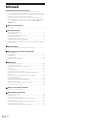 2
2
-
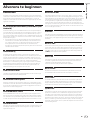 3
3
-
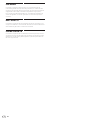 4
4
-
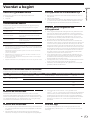 5
5
-
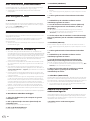 6
6
-
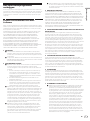 7
7
-
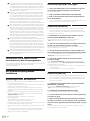 8
8
-
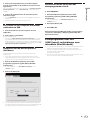 9
9
-
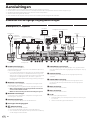 10
10
-
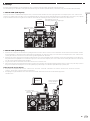 11
11
-
 12
12
-
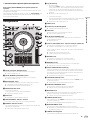 13
13
-
 14
14
-
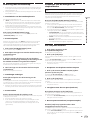 15
15
-
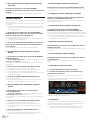 16
16
-
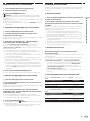 17
17
-
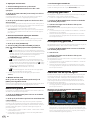 18
18
-
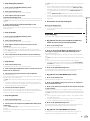 19
19
-
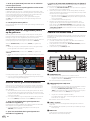 20
20
-
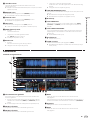 21
21
-
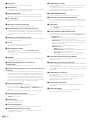 22
22
-
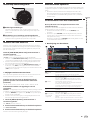 23
23
-
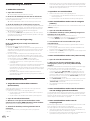 24
24
-
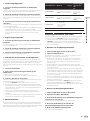 25
25
-
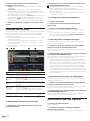 26
26
-
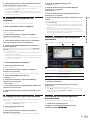 27
27
-
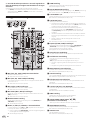 28
28
-
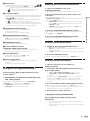 29
29
-
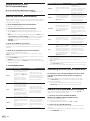 30
30
-
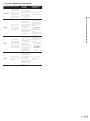 31
31
-
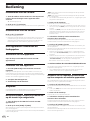 32
32
-
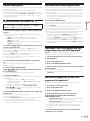 33
33
-
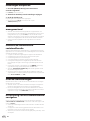 34
34
-
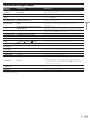 35
35
-
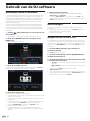 36
36
-
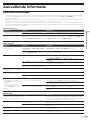 37
37
-
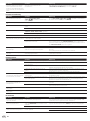 38
38
-
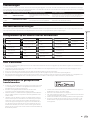 39
39
-
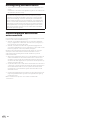 40
40
Pioneer XDJ-RX2 de handleiding
- Categorie
- DJ-controllers
- Type
- de handleiding
- Deze handleiding is ook geschikt voor